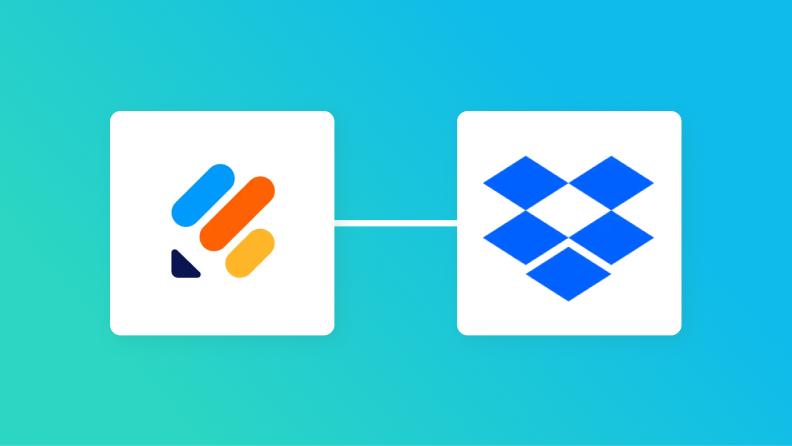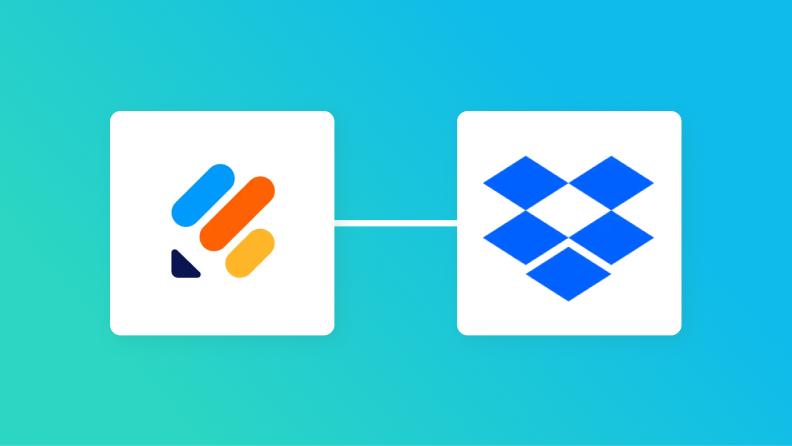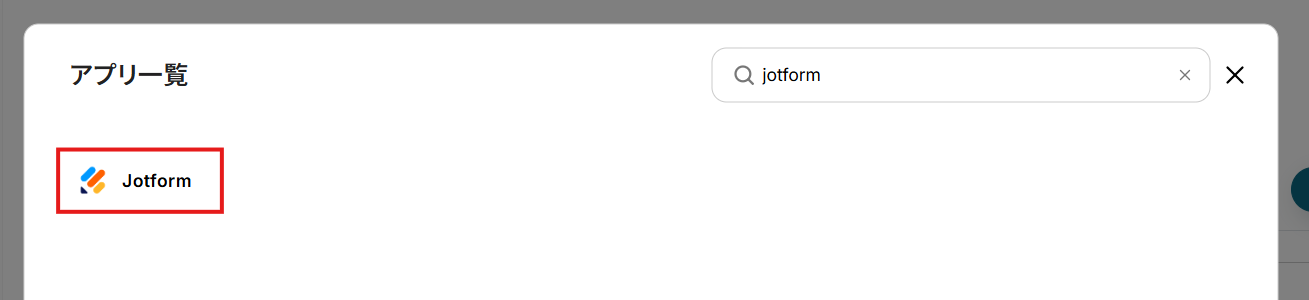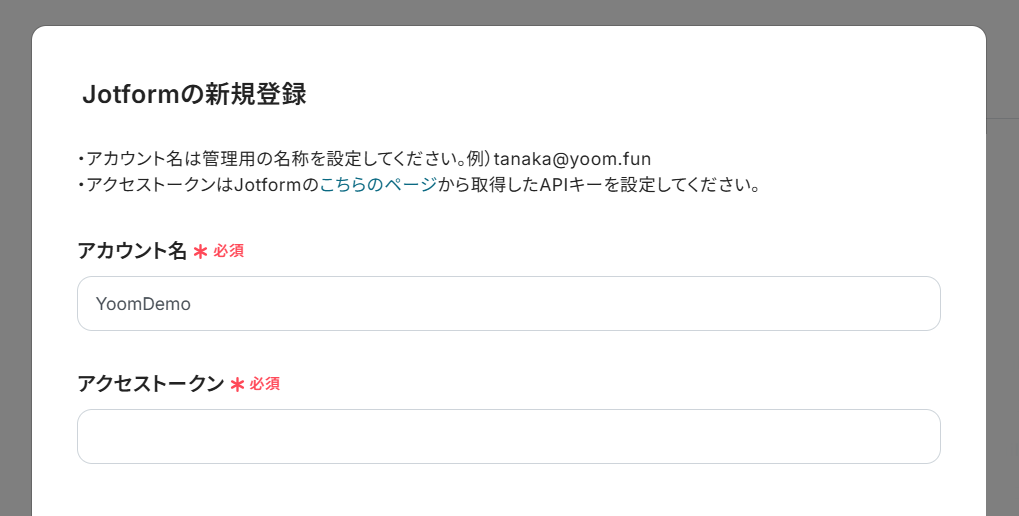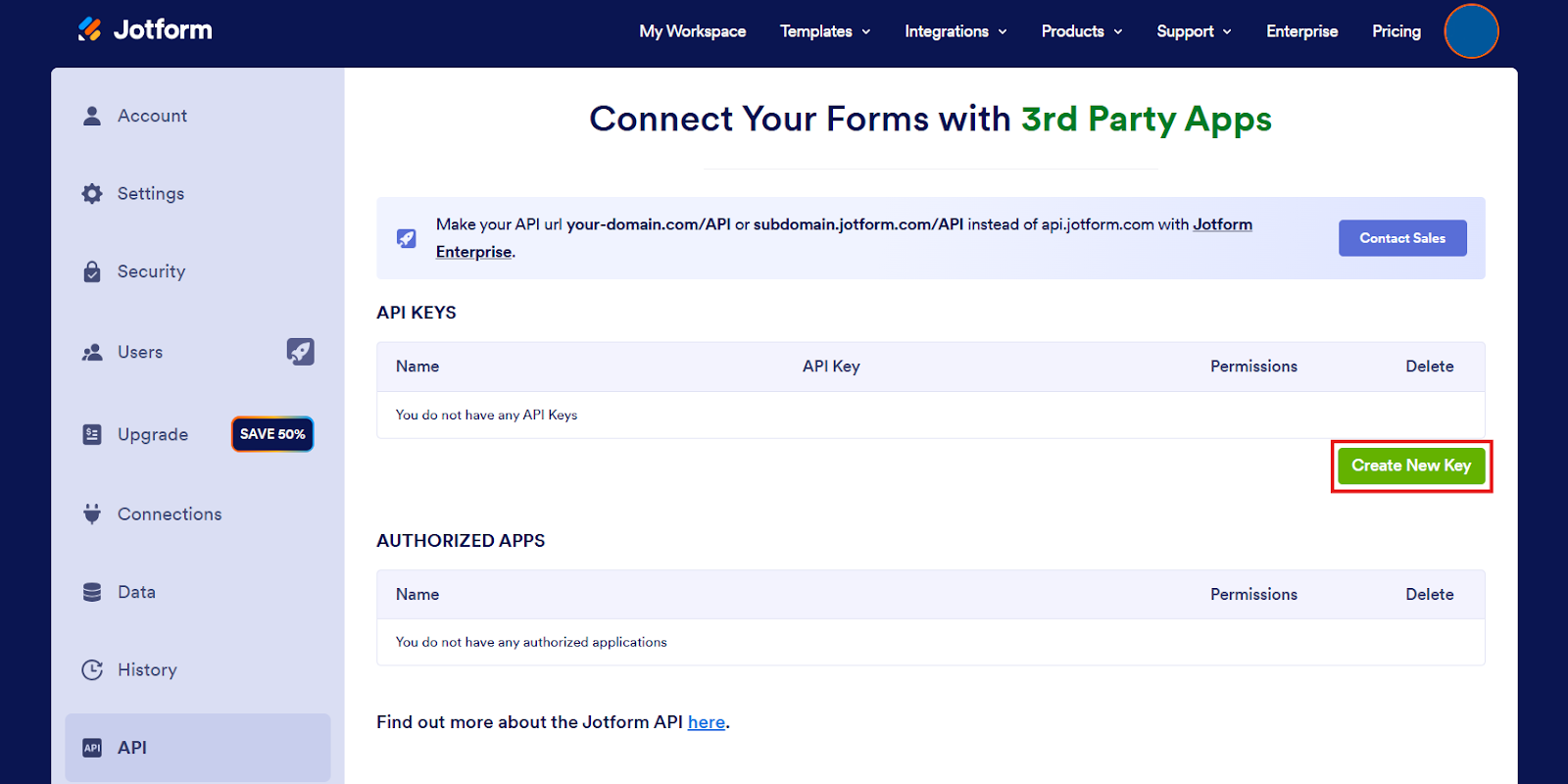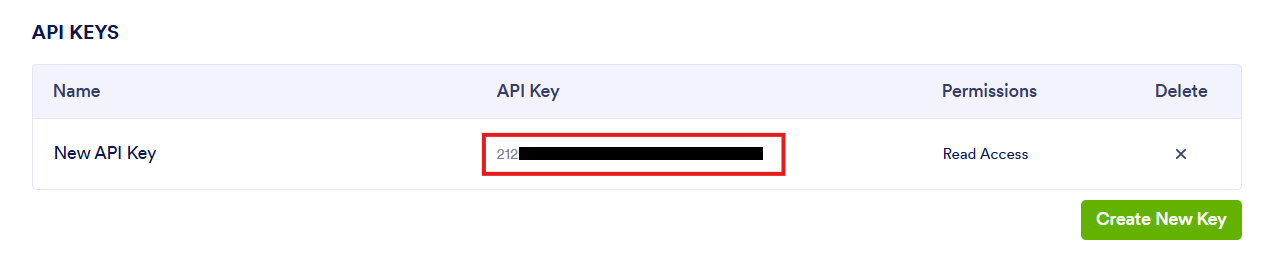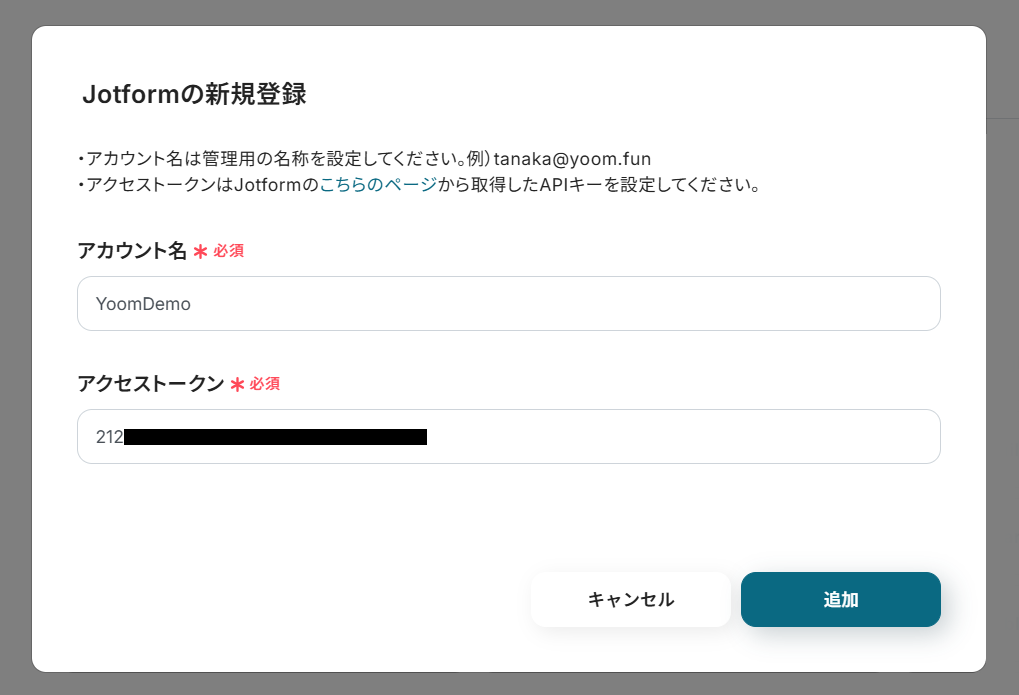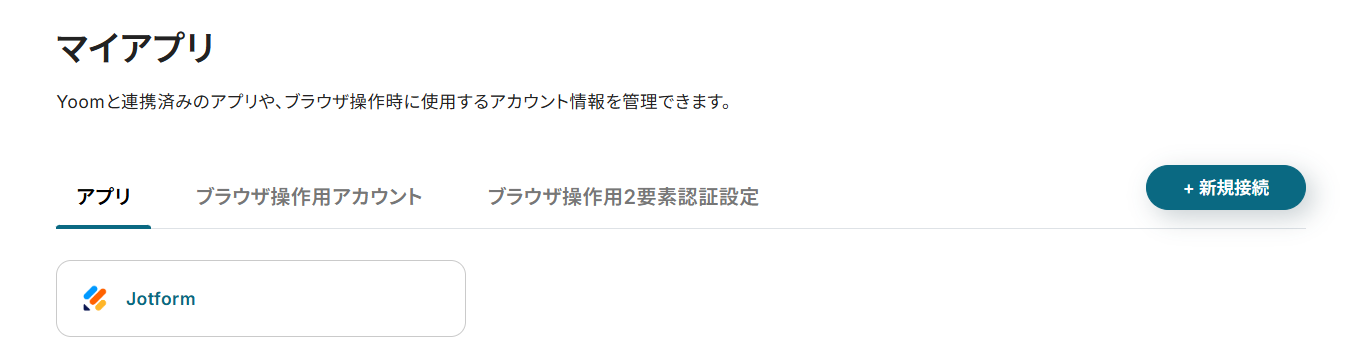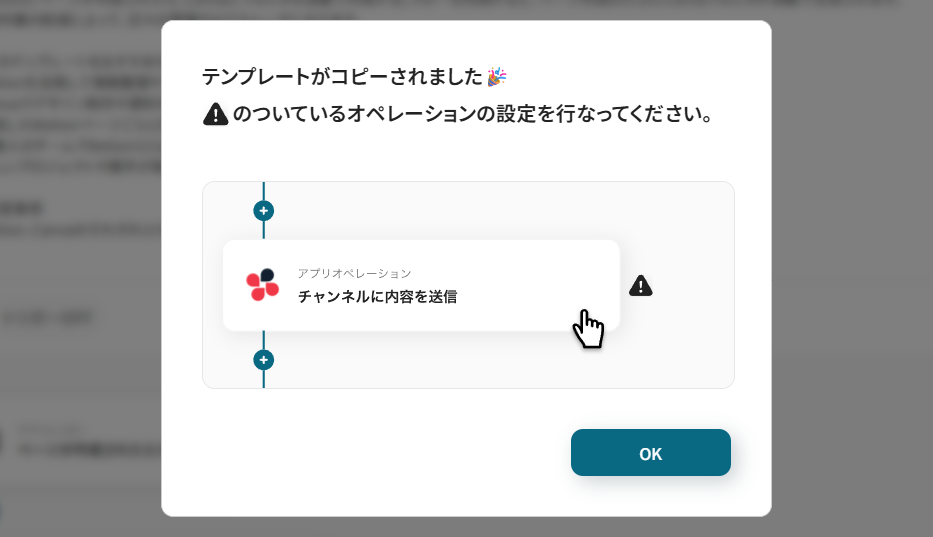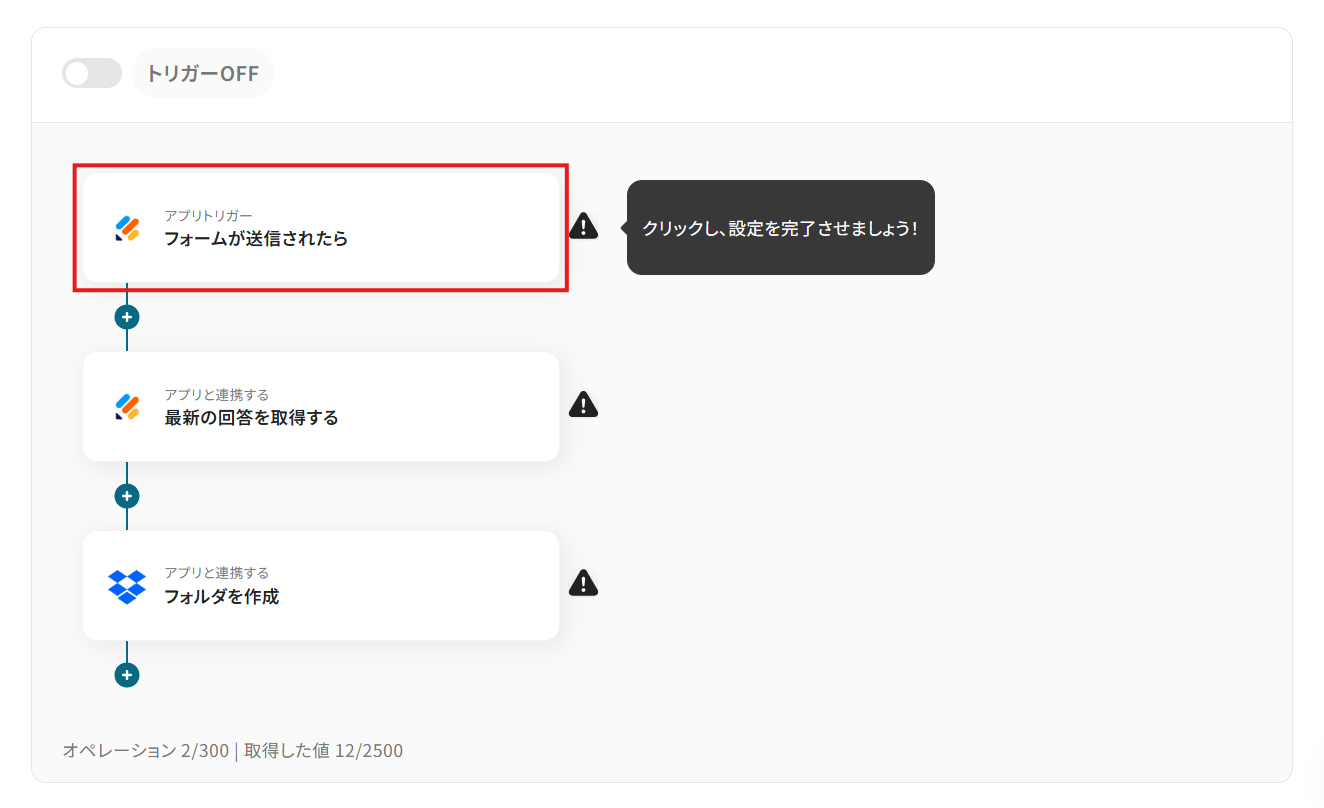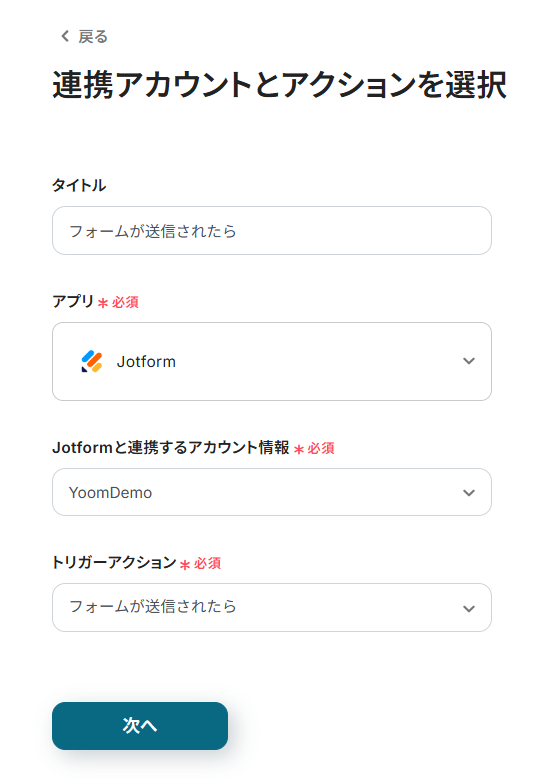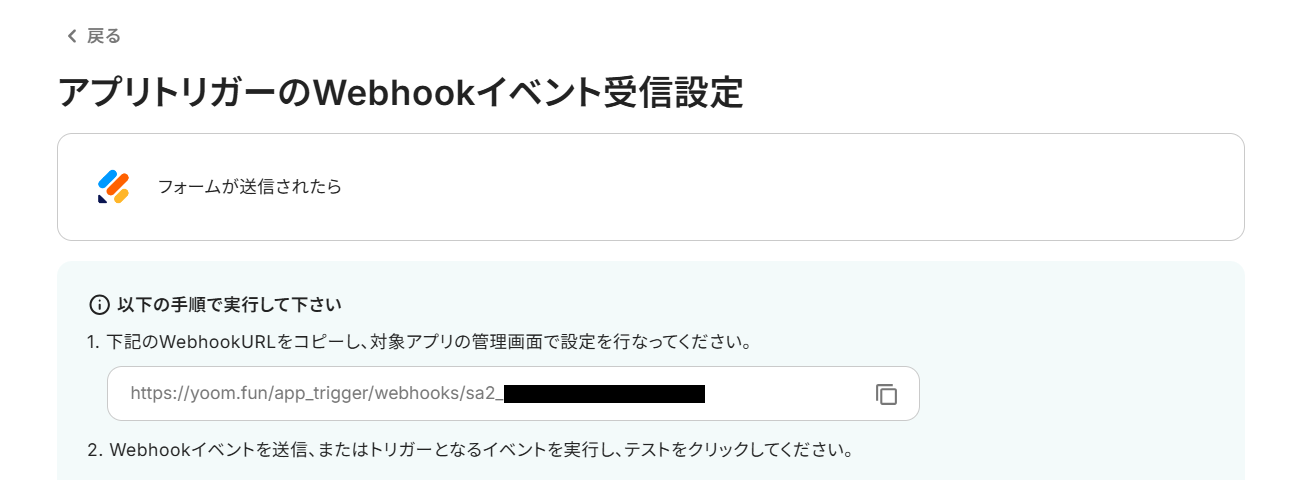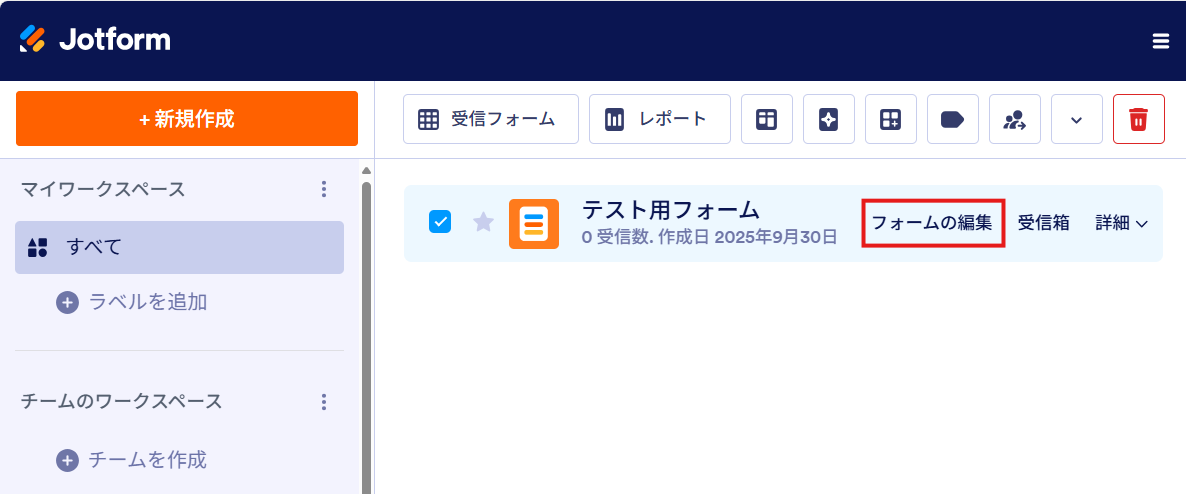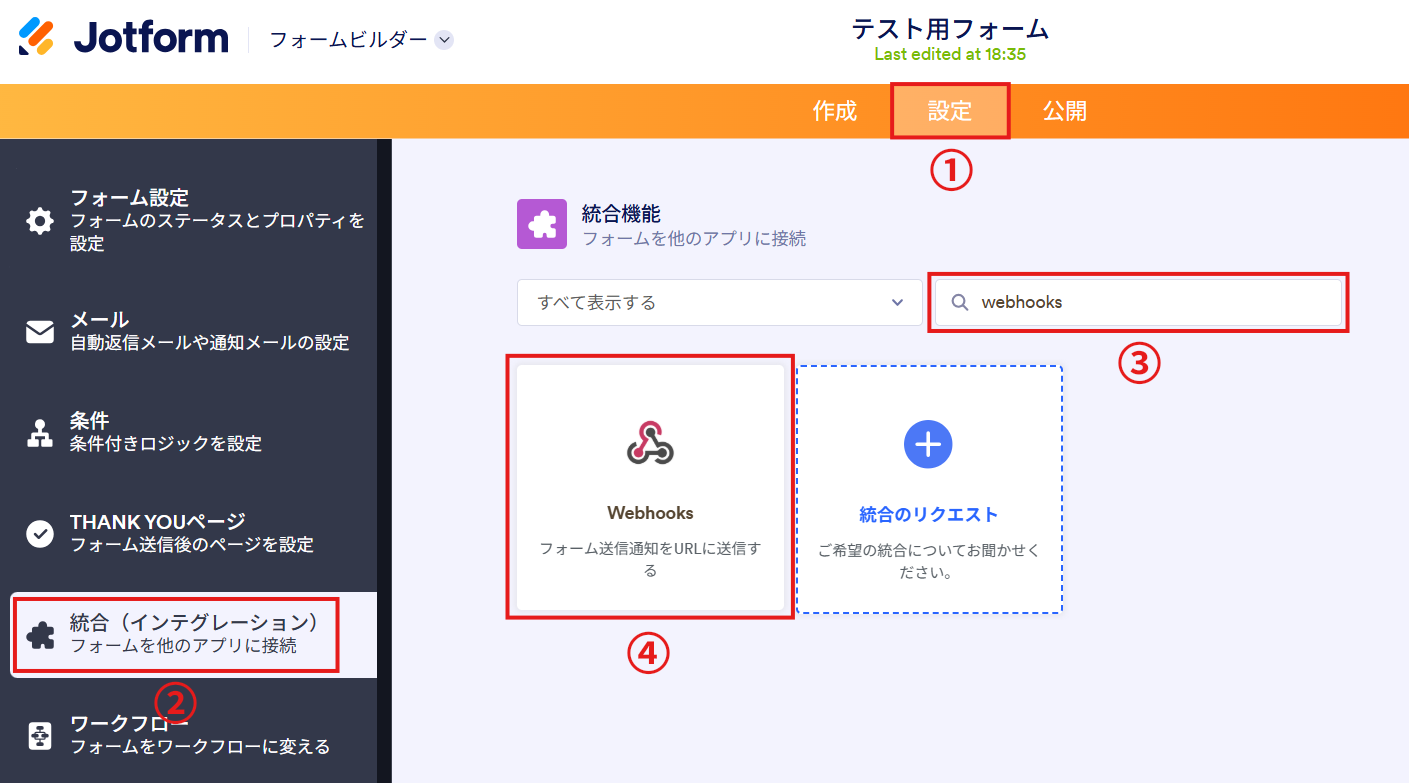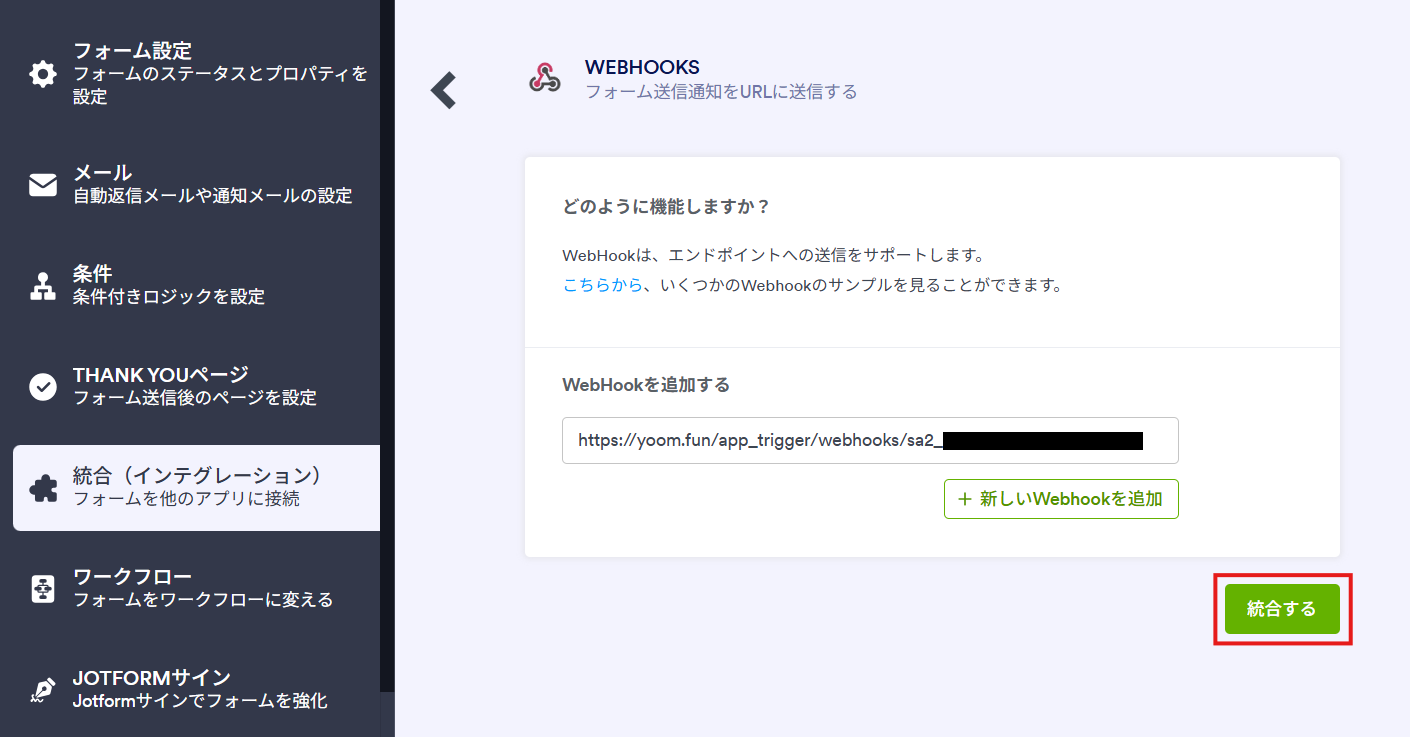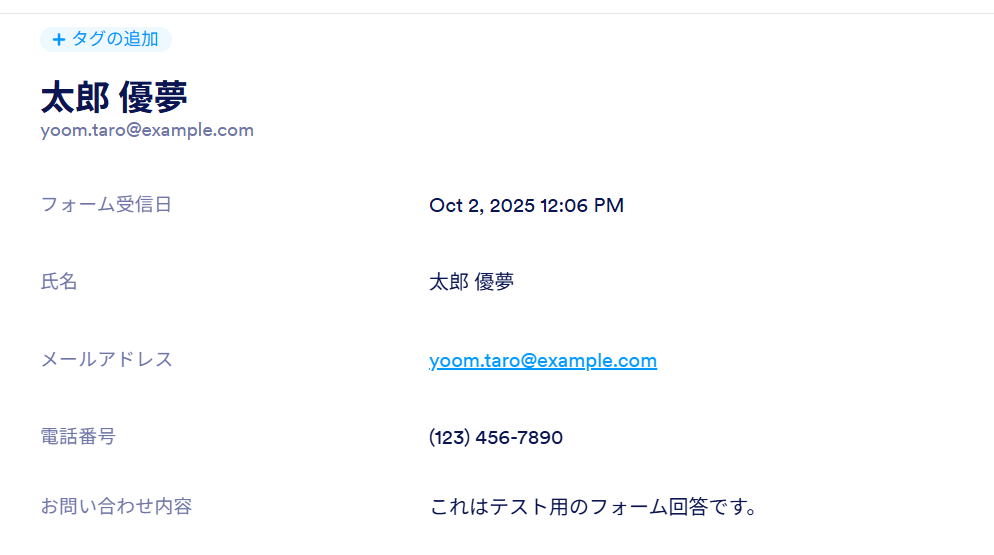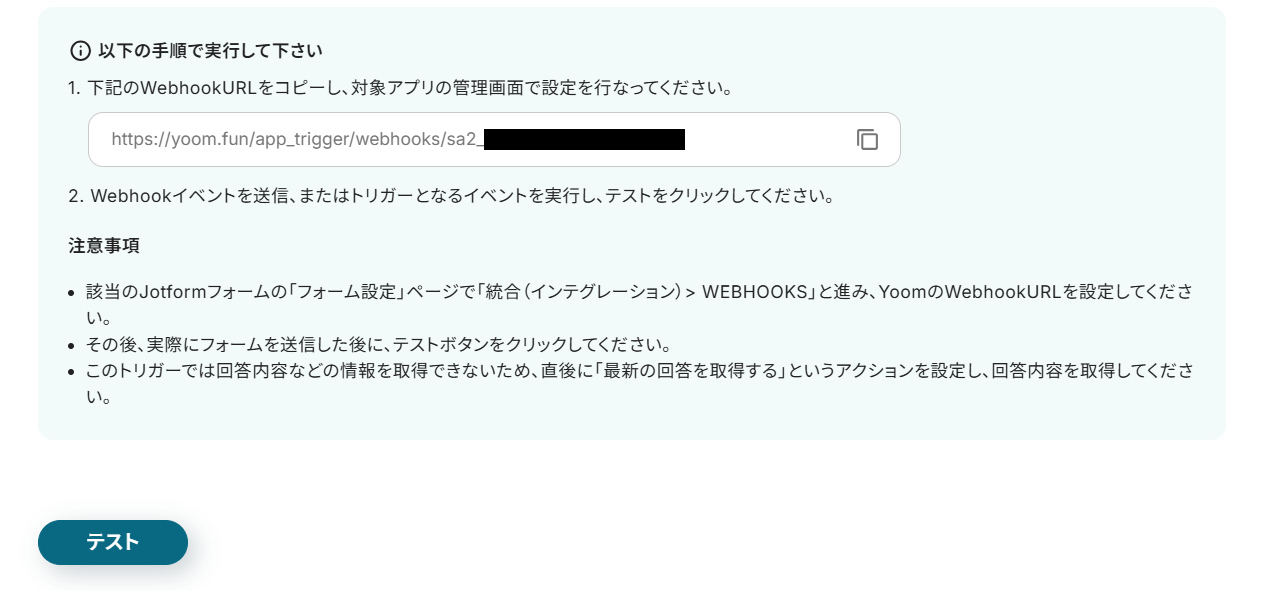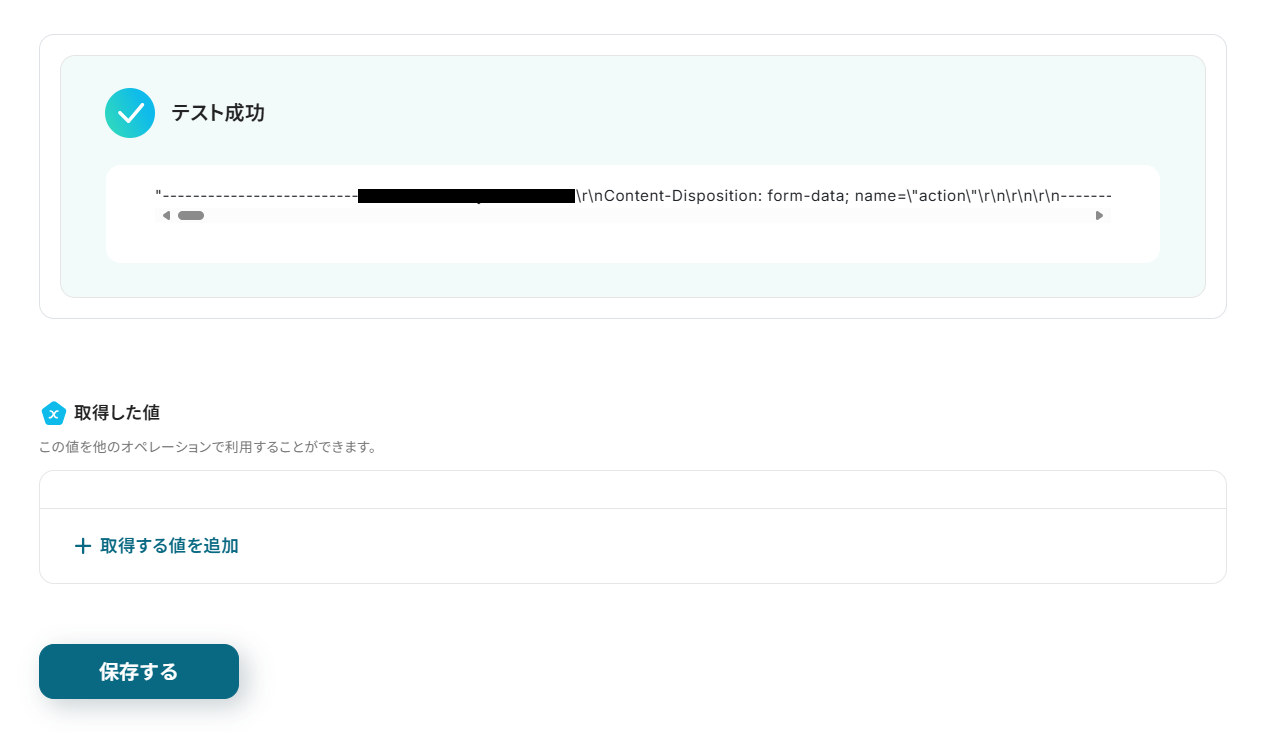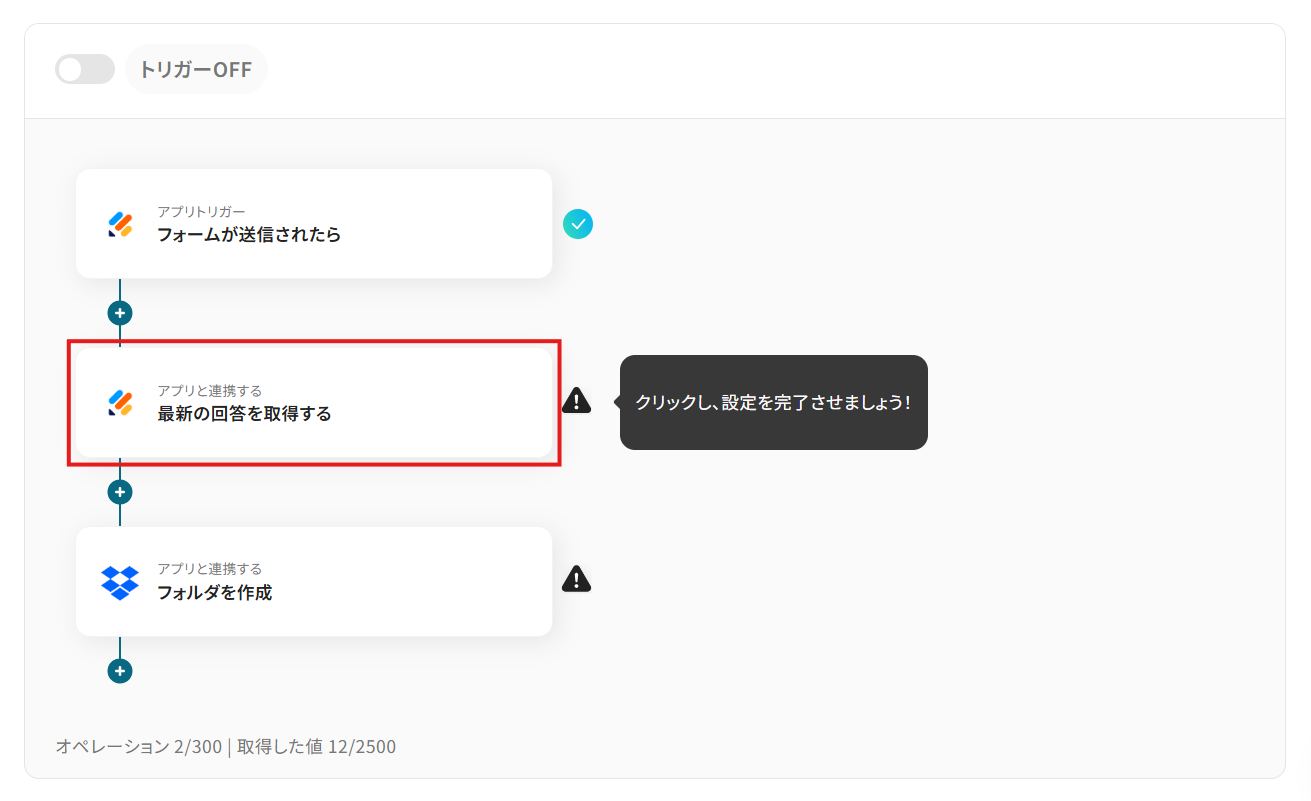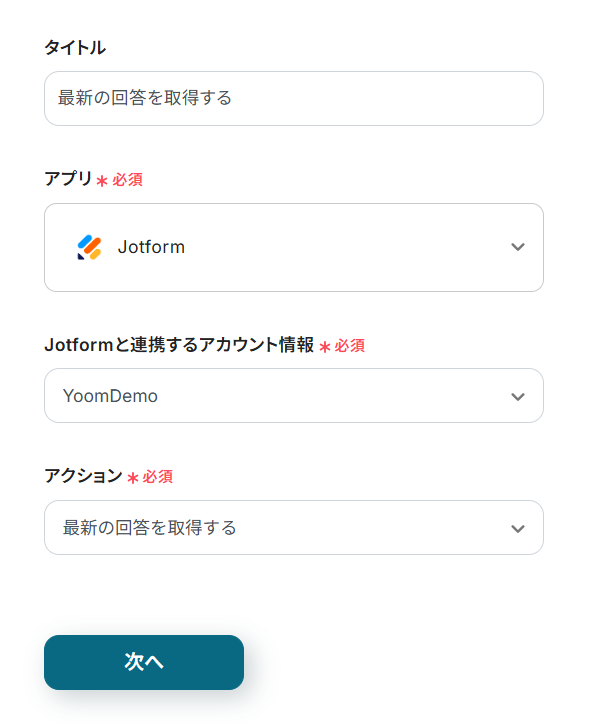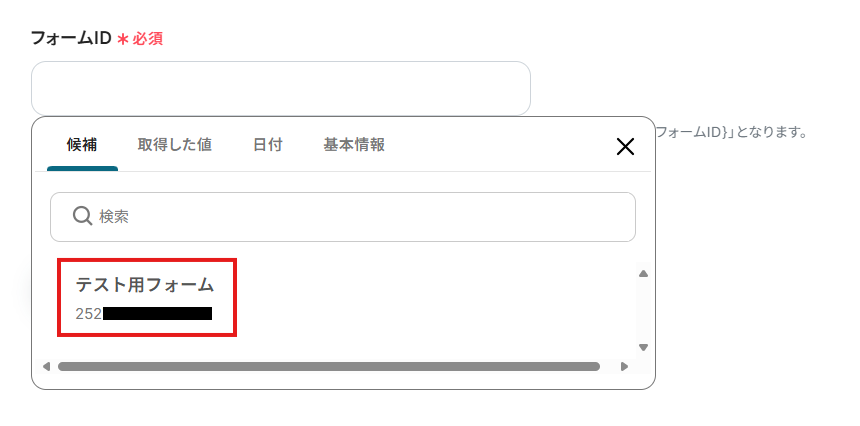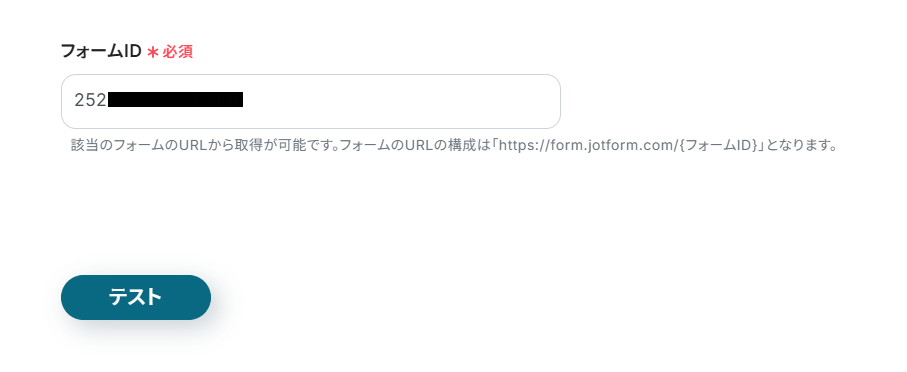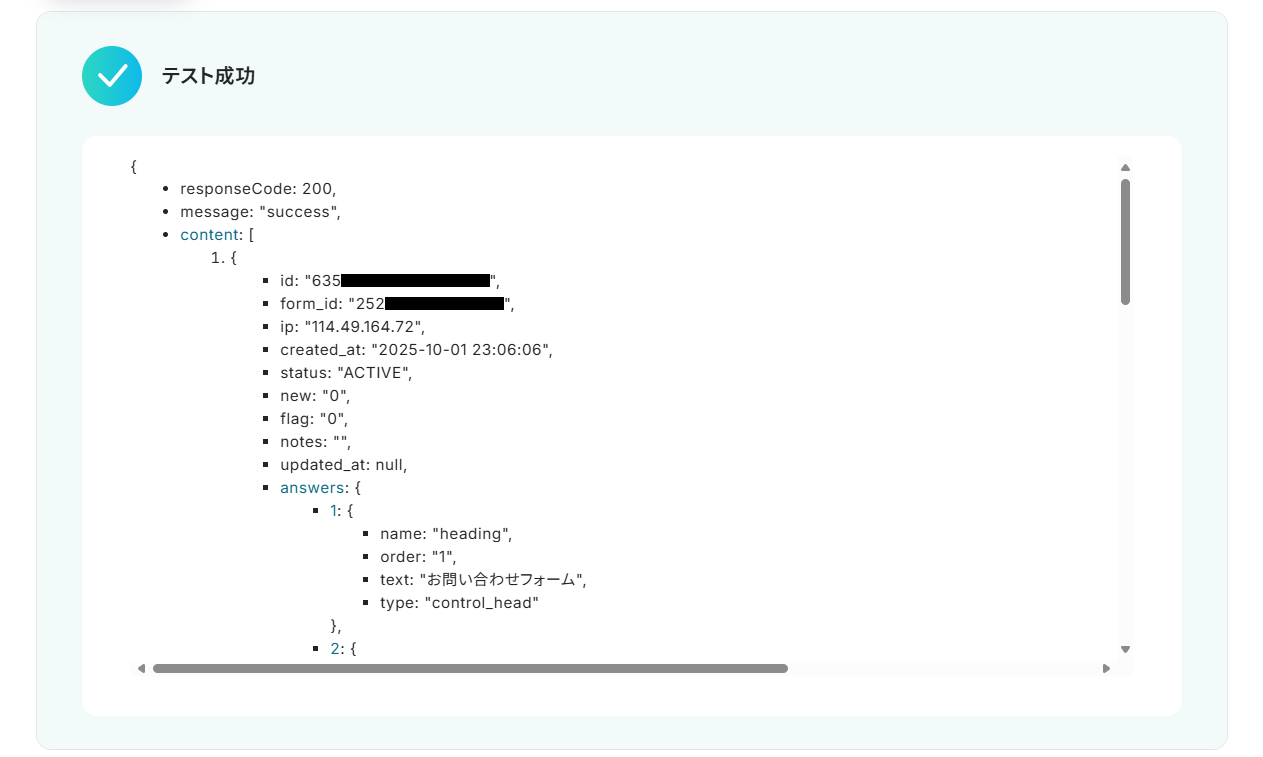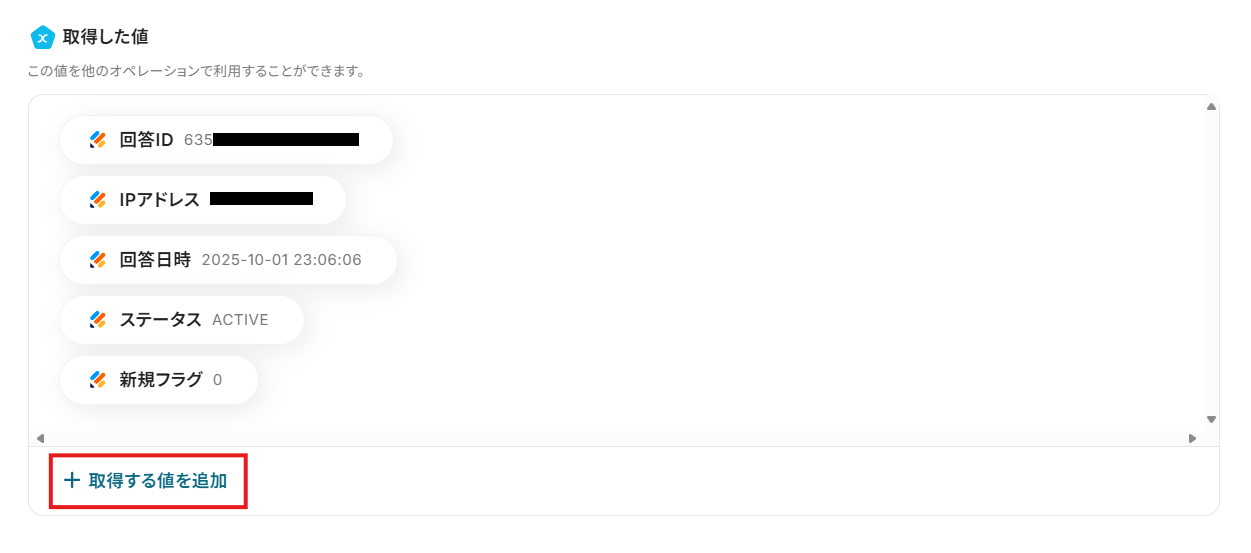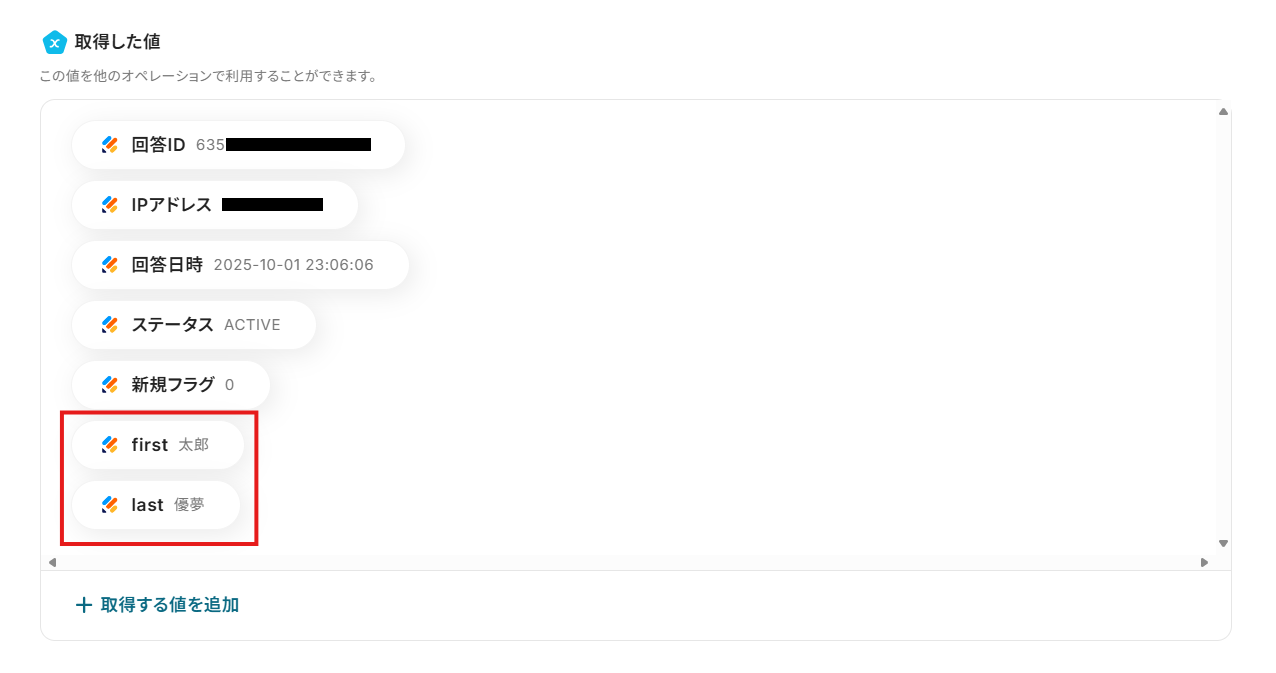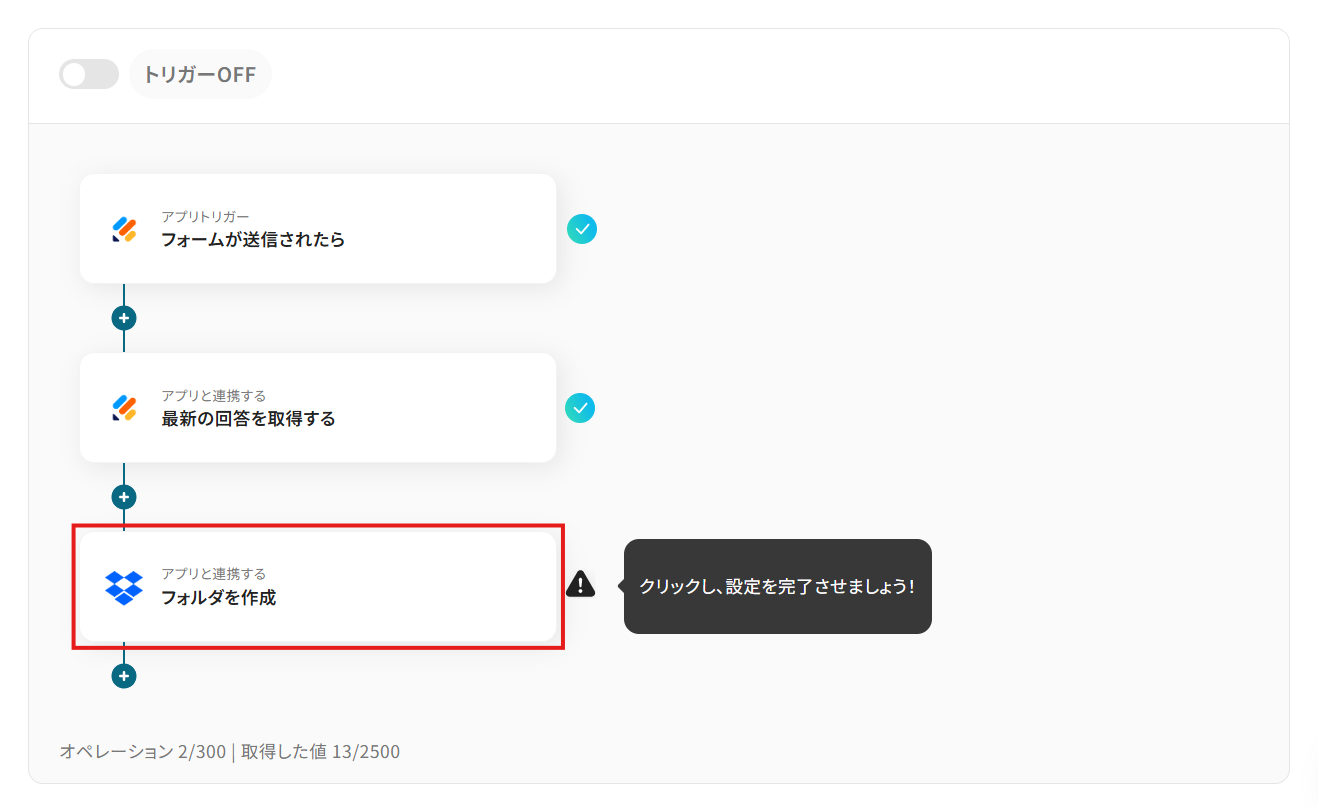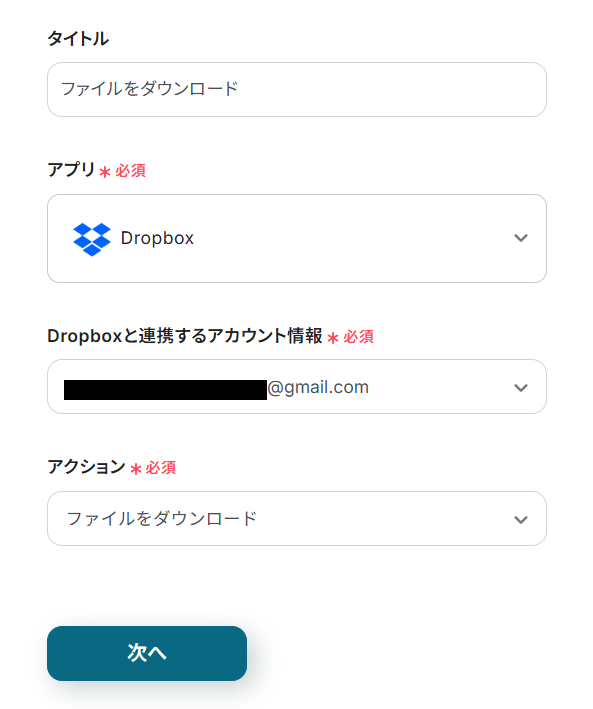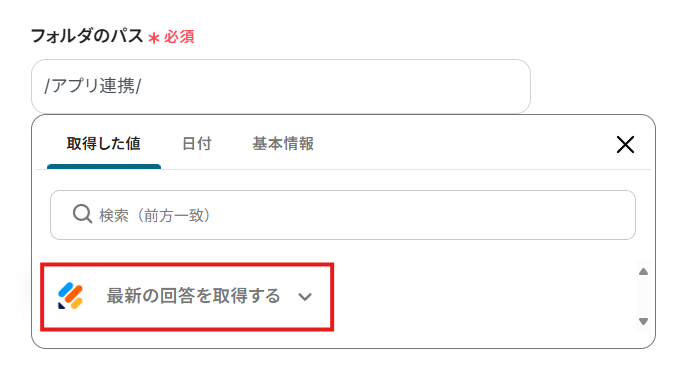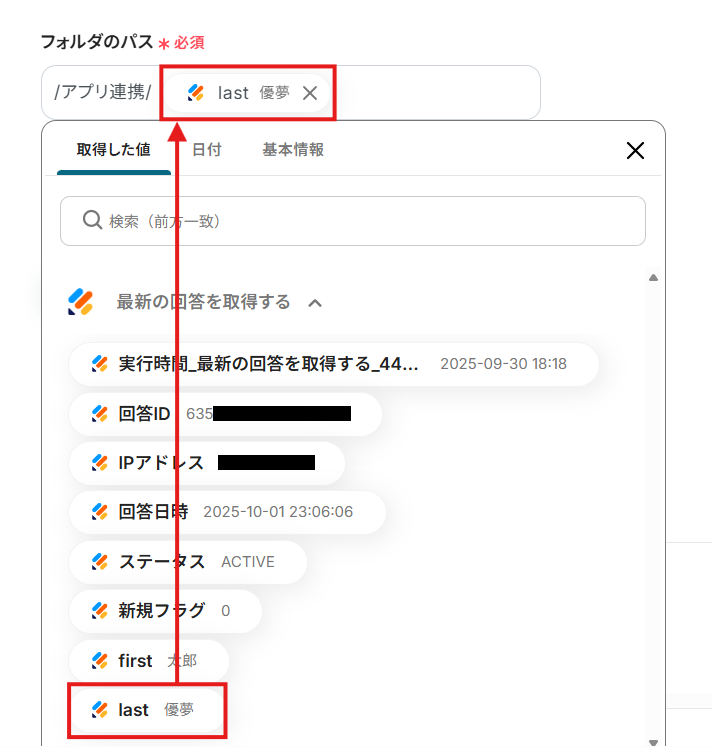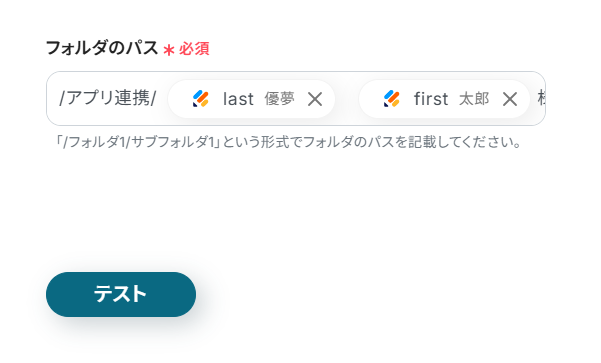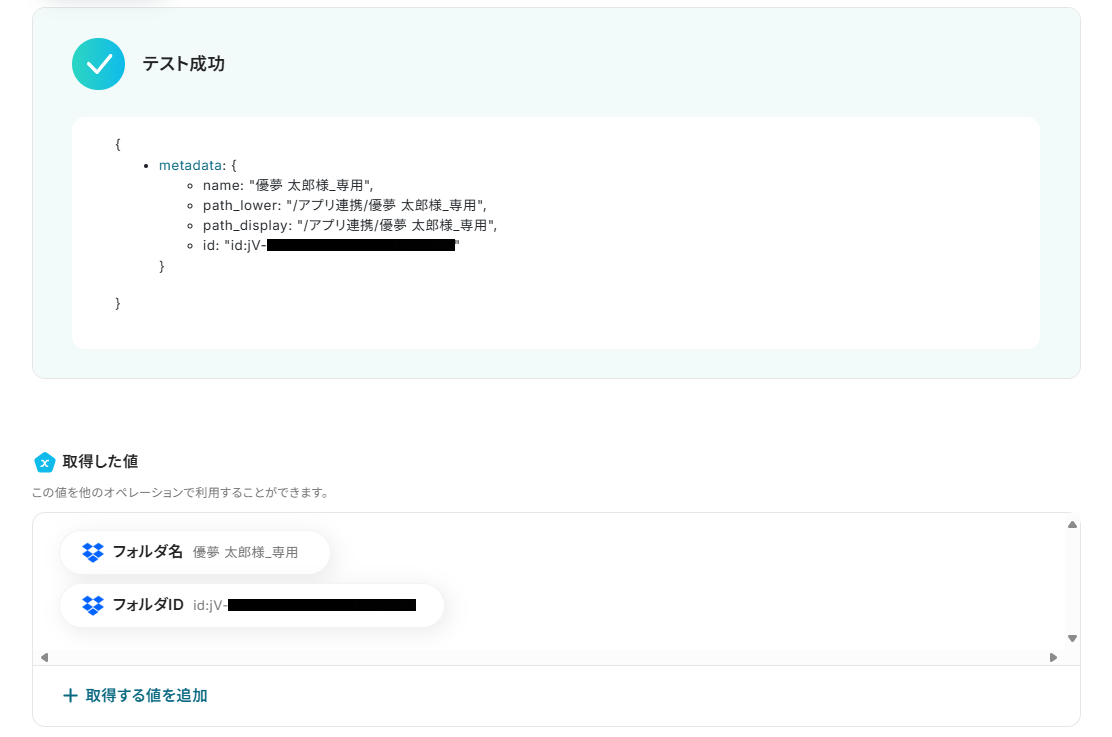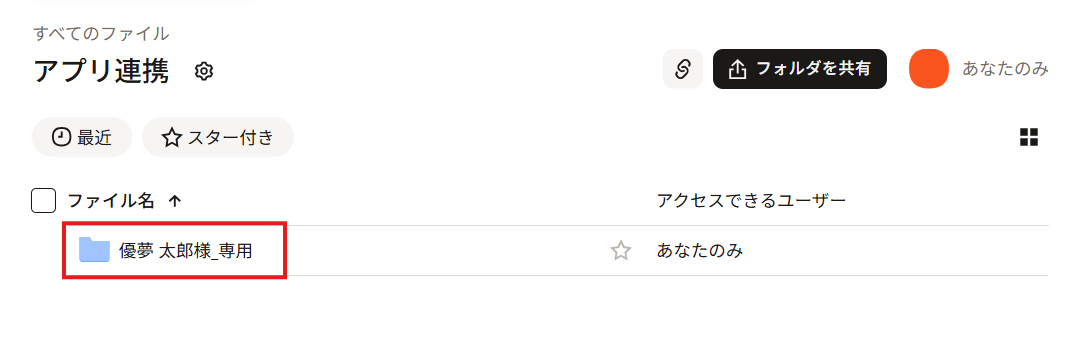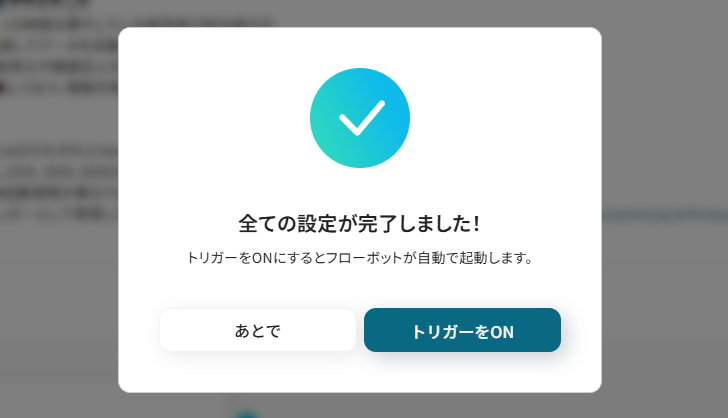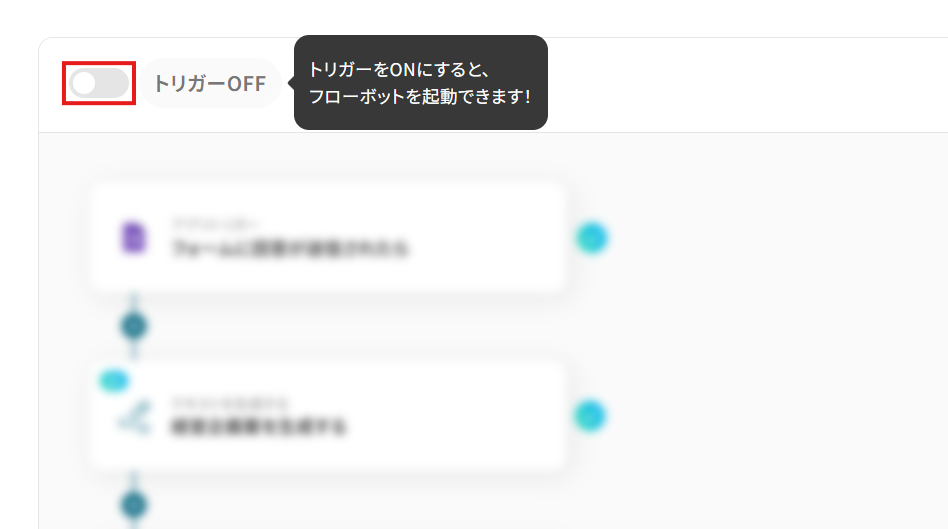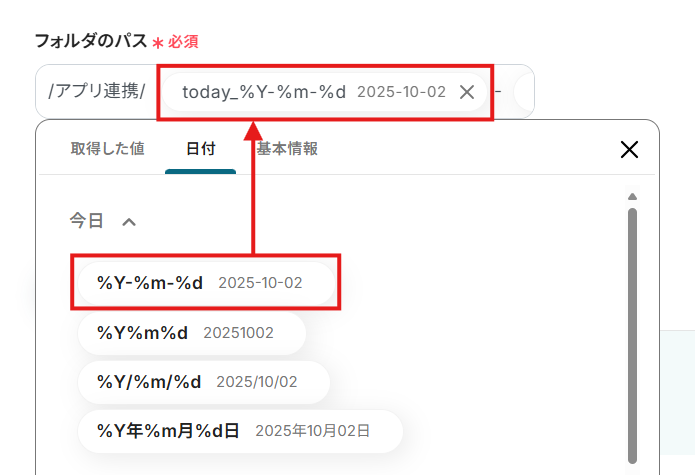Jotformの回答内容をもとにDropboxにフォルダを作成する
試してみる
■概要
Jotformで収集した回答内容を、手作業でDropboxにフォルダ分けして管理する業務に手間を感じていませんか?この作業は定型的でありながら、情報の整理には不可欠なため、他の業務を圧迫することもあります。このワークフローを活用すれば、JotformとDropboxをスムーズに連携させ、フォームが送信されたタイミングで自動的にフォルダを作成できます。手作業による手間や入力ミスといった課題の解消に繋がります。
■このテンプレートをおすすめする方
・Jotformで受け取った回答をもとに、Dropboxでのフォルダ作成を手作業で行っている方
・フォーム回答に関連するファイルの管理を効率化し、チームでの情報共有を円滑にしたい方
・JotformとDropboxを連携させ、定型的なファイル管理業務の自動化を検討している方
■注意事項
・JotformとDropboxのそれぞれとYoomを連携してください。
・JotformのWebhook設定方法は下記をご参照ください。
https://intercom.help/yoom/ja/articles/8105581
・Jotformで回答内容を取得する方法は下記をご参照ください。
https://intercom.help/yoom/ja/articles/9103858
「Jotformで集めた回答をDropboxで管理したい!」
「でも、回答者ごとに専用フォルダを作成するのは、命名ミスや保存漏れが起きないか心配…」
JotformとDropbox間での手作業によるデータ連携に、このような時間や手間といった課題を感じていませんか?
そんな時、Jotformに送信された回答を基にして自動でDropboxにフォルダを作成する仕組みがあれば便利ですよね!入力ミスや保存漏れといったヒューマンエラーを防止でき、コア業務に集中できる時間も生み出せます。
今回ご紹介する自動化はプログラミングの知識がなくてもノーコードで簡単に実現できます。
ぜひこの記事を参考にして、面倒なファイル管理業務を楽にしていきましょう!
とにかく早く試したい方へ
YoomにはJotformとDropboxを連携するためのテンプレートが用意されています。以下のバナーをクリックすることで、今すぐスタートできますよ!
Jotformの回答内容をもとにDropboxにフォルダを作成する
試してみる
■概要
Jotformで収集した回答内容を、手作業でDropboxにフォルダ分けして管理する業務に手間を感じていませんか?この作業は定型的でありながら、情報の整理には不可欠なため、他の業務を圧迫することもあります。このワークフローを活用すれば、JotformとDropboxをスムーズに連携させ、フォームが送信されたタイミングで自動的にフォルダを作成できます。手作業による手間や入力ミスといった課題の解消に繋がります。
■このテンプレートをおすすめする方
・Jotformで受け取った回答をもとに、Dropboxでのフォルダ作成を手作業で行っている方
・フォーム回答に関連するファイルの管理を効率化し、チームでの情報共有を円滑にしたい方
・JotformとDropboxを連携させ、定型的なファイル管理業務の自動化を検討している方
■注意事項
・JotformとDropboxのそれぞれとYoomを連携してください。
・JotformのWebhook設定方法は下記をご参照ください。
https://intercom.help/yoom/ja/articles/8105581
・Jotformで回答内容を取得する方法は下記をご参照ください。
https://intercom.help/yoom/ja/articles/9103858
JotformとDropboxのAPIを連携すれば、Jotformのフォーム回答情報をトリガーにして、Dropbox上で様々な操作を自動化することが可能になります。
ここでは具体的な自動化のユースケースをご紹介しますので、気になる内容があれば、ぜひクリックして詳細をご確認ください!
Jotformの回答内容をもとにDropboxにフォルダを作成する
Jotformに新しい回答が送信されるたびに、その回答内容(氏名や会社名、問い合わせ内容など)をフォルダ名としたフォルダを自動で作成するシンプルなフローです。
手作業によるファイル整理の手間やヒューマンエラーを削減し、管理の標準化を実現します。
Jotformの回答内容をもとにDropboxにフォルダを作成する
試してみる
■概要
Jotformで収集した回答内容を、手作業でDropboxにフォルダ分けして管理する業務に手間を感じていませんか?この作業は定型的でありながら、情報の整理には不可欠なため、他の業務を圧迫することもあります。このワークフローを活用すれば、JotformとDropboxをスムーズに連携させ、フォームが送信されたタイミングで自動的にフォルダを作成できます。手作業による手間や入力ミスといった課題の解消に繋がります。
■このテンプレートをおすすめする方
・Jotformで受け取った回答をもとに、Dropboxでのフォルダ作成を手作業で行っている方
・フォーム回答に関連するファイルの管理を効率化し、チームでの情報共有を円滑にしたい方
・JotformとDropboxを連携させ、定型的なファイル管理業務の自動化を検討している方
■注意事項
・JotformとDropboxのそれぞれとYoomを連携してください。
・JotformのWebhook設定方法は下記をご参照ください。
https://intercom.help/yoom/ja/articles/8105581
・Jotformで回答内容を取得する方法は下記をご参照ください。
https://intercom.help/yoom/ja/articles/9103858
Jotformで特定条件に合う回答があったら、Dropboxにフォルダを作成する
全ての回答に対してフォルダを作成するのではなく、「特定の選択肢を選んだ回答」や「種別が”重要”の回答」に対応したフォルダだけを作成したいケースもありますよね。
こちらのフローでは、Jotformの回答内容に応じて処理を分岐させてフォルダを作成するため、不要なフォルダの乱立を防いで重要な情報だけを効率的に整理できます。
Jotformで特定条件に合う回答があったら、Dropboxにフォルダを作成する
試してみる
■概要
オンラインフォームのJotformで集めた回答をもとに、Dropboxで個別のフォルダを作成する作業は、手動で行うと手間がかかり、入力ミスも起こりがちではないでしょうか。特に、特定の回答があった場合のみフォルダを作成するといった条件分岐があると、確認作業はさらに煩雑になります。このワークフローを活用すれば、JotformとDropboxを連携し、フォームの回答内容に応じたフォルダ作成を自動化できるため、こうした定型業務を効率化できます。
■このテンプレートをおすすめする方
・Jotformで受けた回答を、手作業でDropboxのフォルダに整理している方
・Jotformの回答内容によって、Dropboxでのフォルダ作成の要否を判断している方
・2つのツールを連携し、ファイルや情報の管理業務を効率化したいと考えている方
■注意事項
・JotformとDropboxのそれぞれとYoomを連携してください。
・JotformのWebhook設定方法は下記をご参照ください。
https://intercom.help/yoom/ja/articles/8105581
・Jotformで回答内容を取得する方法は下記をご参照ください。
https://intercom.help/yoom/ja/articles/9103858
・分岐はミニプラン以上のプランでご利用いただける機能(オペレーション)となっております。フリープランの場合は設定しているフローボットのオペレーションはエラーとなりますので、ご注意ください。
・ミニプランなどの有料プランは、2週間の無料トライアルを行うことが可能です。無料トライアル中には制限対象のアプリや機能(オペレーション)を使用することができます。
ここからは、JotformとDropboxを連携させたフローの作成方法を解説していきます!
Yoomを使用してノーコードで設定をしていくので、まだYoomのアカウントをお持ちでない場合は、こちらの登録フォームからアカウントを発行しておきましょう。
● 今回連携するアプリの公式サイト:Jotform/Dropbox
[Yoomとは]
フローの作成方法
この記事では、先程ご紹介した「Jotformの回答内容をもとにDropboxにフォルダを作成する」フローを作成します。
作成の流れは大きく分けて以下の通りです。
- JotformとDropboxのマイアプリ連携
- テンプレートのコピー
- Jotformのトリガー設定と各アクション(回答取得・フォルダ作成)の設定
- フロー稼働の準備
Jotformの回答内容をもとにDropboxにフォルダを作成する
試してみる
■概要
Jotformで収集した回答内容を、手作業でDropboxにフォルダ分けして管理する業務に手間を感じていませんか?この作業は定型的でありながら、情報の整理には不可欠なため、他の業務を圧迫することもあります。このワークフローを活用すれば、JotformとDropboxをスムーズに連携させ、フォームが送信されたタイミングで自動的にフォルダを作成できます。手作業による手間や入力ミスといった課題の解消に繋がります。
■このテンプレートをおすすめする方
・Jotformで受け取った回答をもとに、Dropboxでのフォルダ作成を手作業で行っている方
・フォーム回答に関連するファイルの管理を効率化し、チームでの情報共有を円滑にしたい方
・JotformとDropboxを連携させ、定型的なファイル管理業務の自動化を検討している方
■注意事項
・JotformとDropboxのそれぞれとYoomを連携してください。
・JotformのWebhook設定方法は下記をご参照ください。
https://intercom.help/yoom/ja/articles/8105581
・Jotformで回答内容を取得する方法は下記をご参照ください。
https://intercom.help/yoom/ja/articles/9103858
ステップ1:JotformとDropboxのマイアプリ連携
Yoomとそれぞれのアプリを連携して、アプリごとの操作を行えるようにしましょう。この設定は初回のみ必要です。
先ずは、基本的な設定方法を解説しているナビをご覧ください!
それでは、今回のフローで使用するJotformとDropboxのマイアプリ登録方法を解説していきます。
① Jotformのマイアプリ登録
- アプリ一覧画面でJotformを検索して選択。
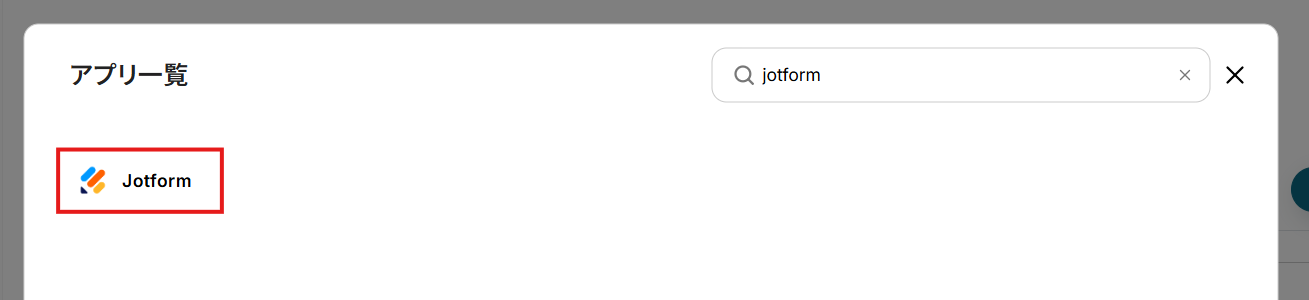
- 「アカウント名」に任意の管理用名称を設定。
連携先のアカウントを判別しやすい名称にするとよいでしょう。
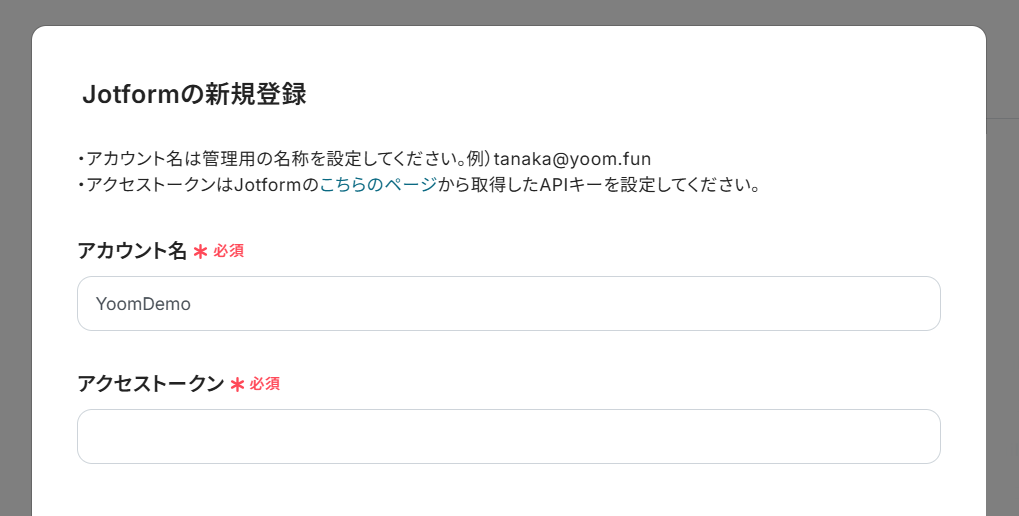
- アクセストークンを取得するために、JotformのAPI設定画面にアクセスしましょう。
- 「Create New Key」をクリックすると、APIキーが生成されます。
これをコピーして、Yoomのアプリ登録画面の「アクセストークン」に設定してください。
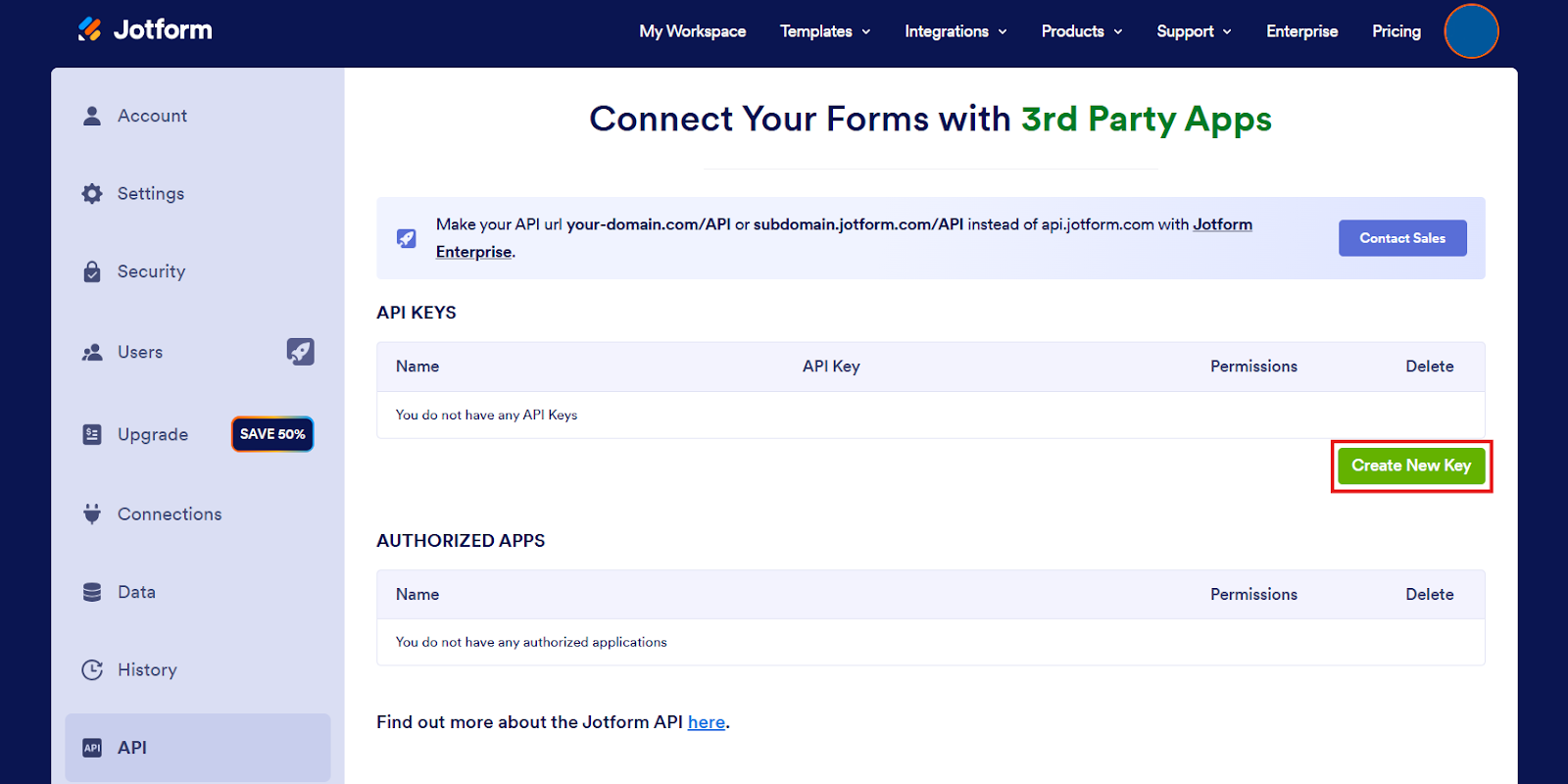
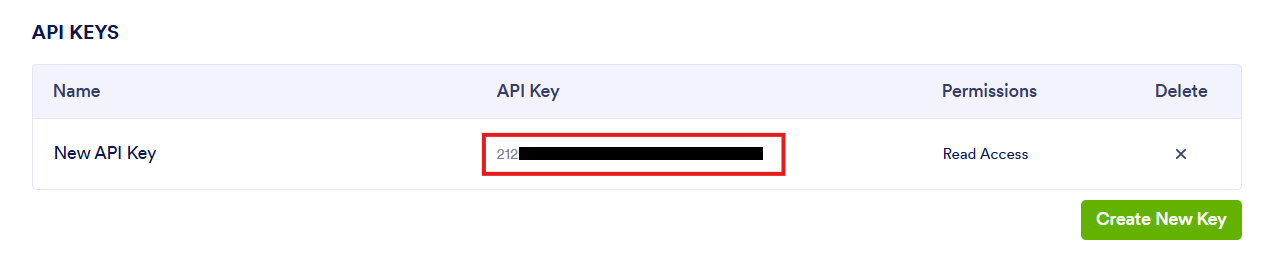
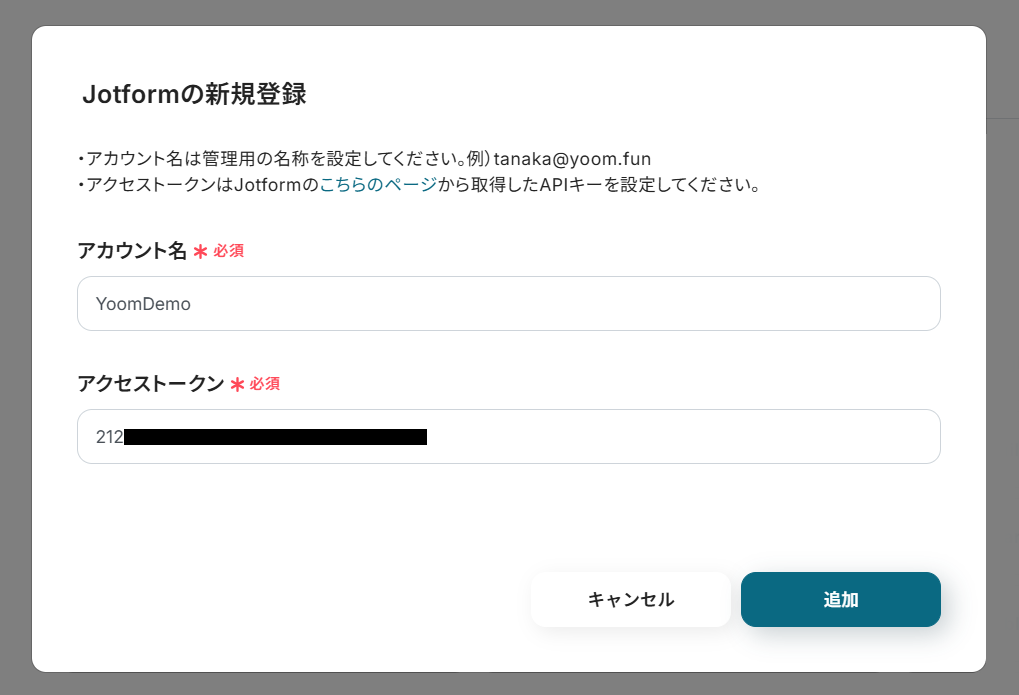
- 「追加」をクリック。
連携が完了し、マイアプリ画面にJotformが追加されます。
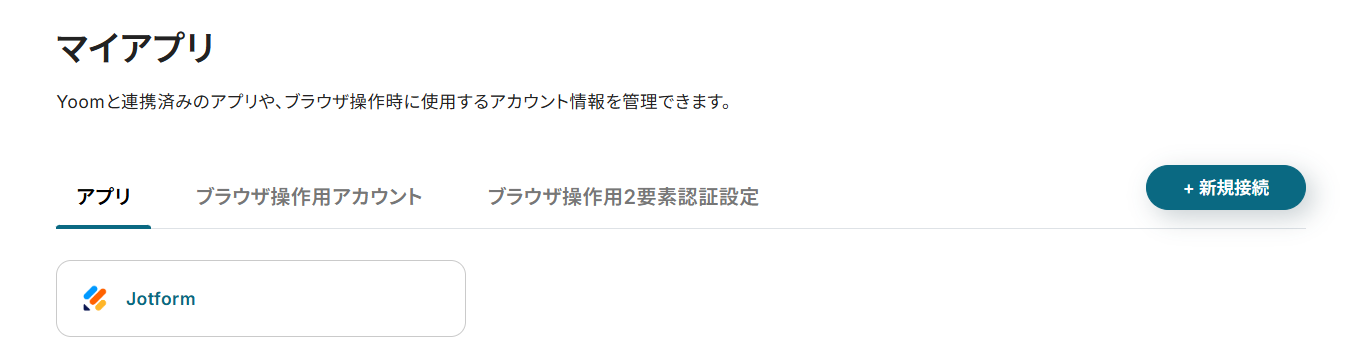
② Dropboxのマイアプリ登録
登録方法は以下のナビをご参照ください。
Dropboxも連携できれば、このフローで使用するアプリのマイアプリ登録は完了です。
ステップ2:テンプレートのコピー
Yoomのフローボットテンプレートから使用するテンプレートを選び、「このテンプレートを試す」をクリックすると、マイプロジェクトにコピーされます。
ここでは、冒頭でご紹介したテンプレートを使用するため、以下のバナーの「試してみる」をクリックしてください。
Jotformの回答内容をもとにDropboxにフォルダを作成する
試してみる
■概要
Jotformで収集した回答内容を、手作業でDropboxにフォルダ分けして管理する業務に手間を感じていませんか?この作業は定型的でありながら、情報の整理には不可欠なため、他の業務を圧迫することもあります。このワークフローを活用すれば、JotformとDropboxをスムーズに連携させ、フォームが送信されたタイミングで自動的にフォルダを作成できます。手作業による手間や入力ミスといった課題の解消に繋がります。
■このテンプレートをおすすめする方
・Jotformで受け取った回答をもとに、Dropboxでのフォルダ作成を手作業で行っている方
・フォーム回答に関連するファイルの管理を効率化し、チームでの情報共有を円滑にしたい方
・JotformとDropboxを連携させ、定型的なファイル管理業務の自動化を検討している方
■注意事項
・JotformとDropboxのそれぞれとYoomを連携してください。
・JotformのWebhook設定方法は下記をご参照ください。
https://intercom.help/yoom/ja/articles/8105581
・Jotformで回答内容を取得する方法は下記をご参照ください。
https://intercom.help/yoom/ja/articles/9103858
そうすると、Yoomのワークスペースにテンプレートがコピーされ、自動化フローの設定画面(フローボット)が開きます。
「OK」をクリックして、フローの設定に進みましょう。
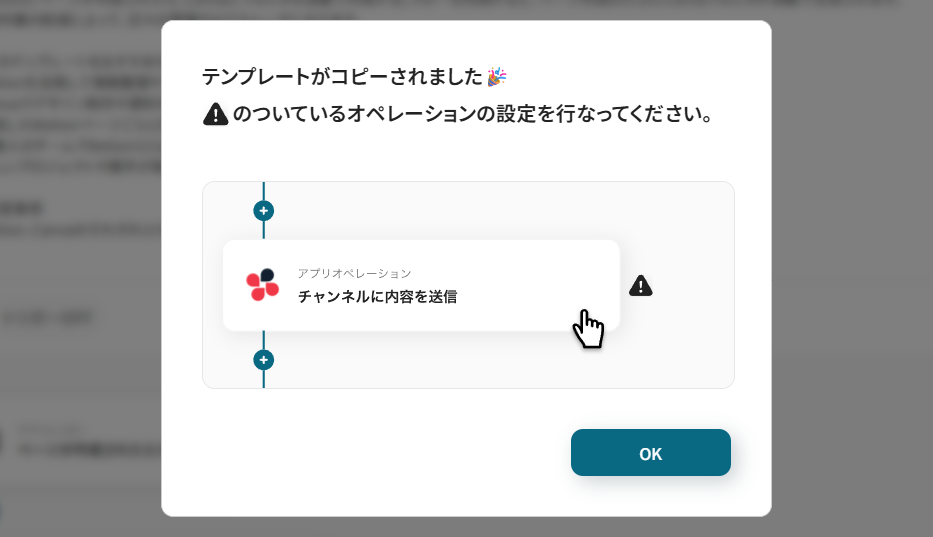
以降、コピーしたフローボットには、プロジェクト一覧の「マイプロジェクト」からアクセスできます。
ステップ3:Jotformのトリガー設定
まずは、起点となるフォームを設定していきましょう。
ここで指定したフォームが送信された際にフローが起動します。
- Jotformの「フォームが送信されたら」をクリック。
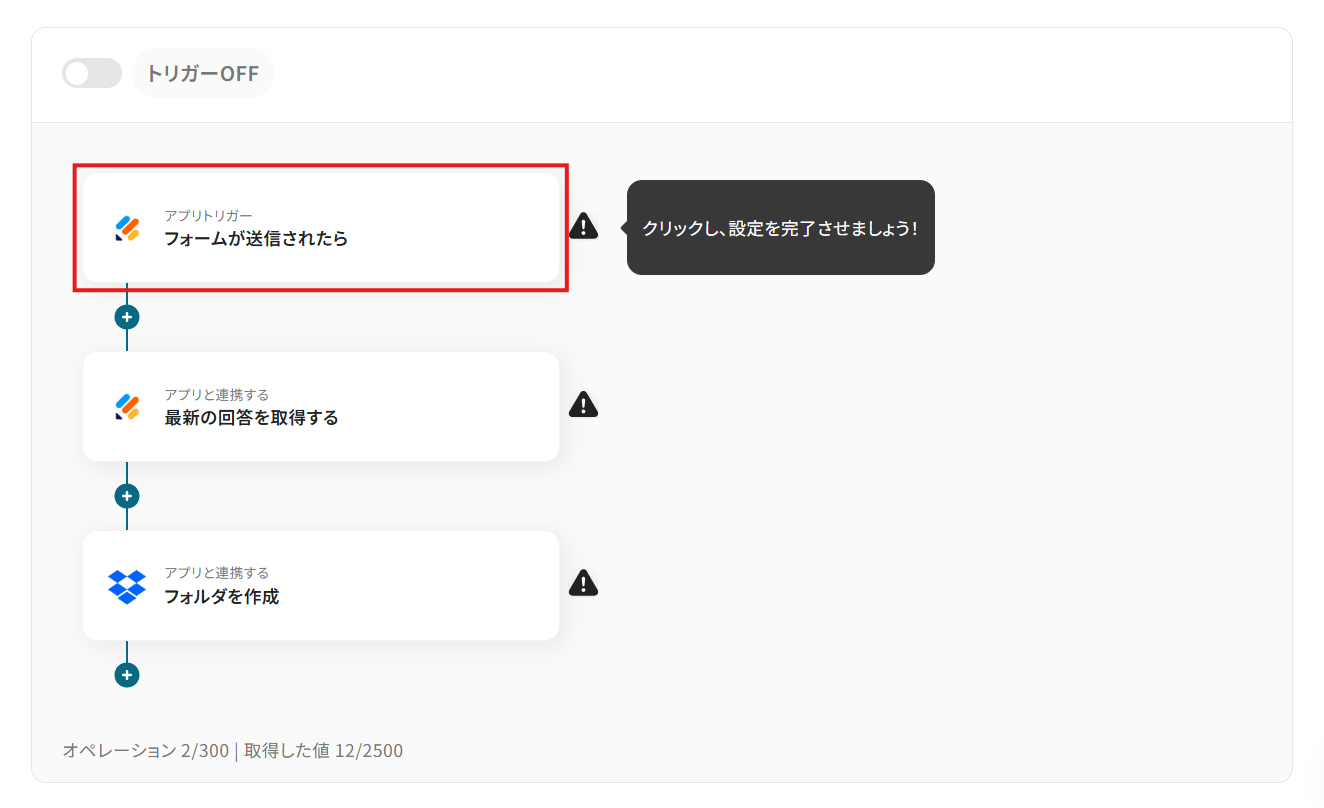
- 「タイトル」は任意の名称に変更できます。
アクションの内容が分かりやすいタイトルにするとよいでしょう。
- 連携アカウントにはマイアプリ登録で連携したアカウントが設定されています。
複数のアカウントと連携している場合には、このフローで用いるアカウントをプルダウンから選択してください。
- アクションを確認して、「次へ」をクリック。
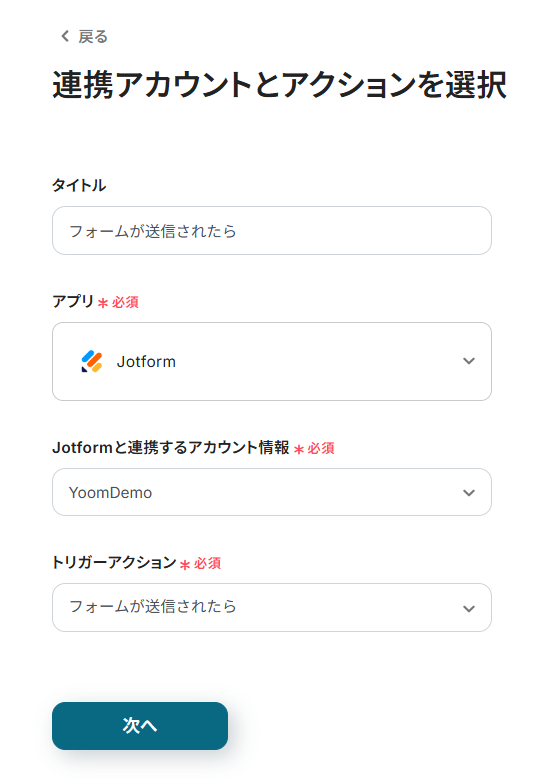
- Jotformのフォーム送信を検知するためのWebhookを設定していきましょう。
表示されるWebhookURLをコピーしてください。
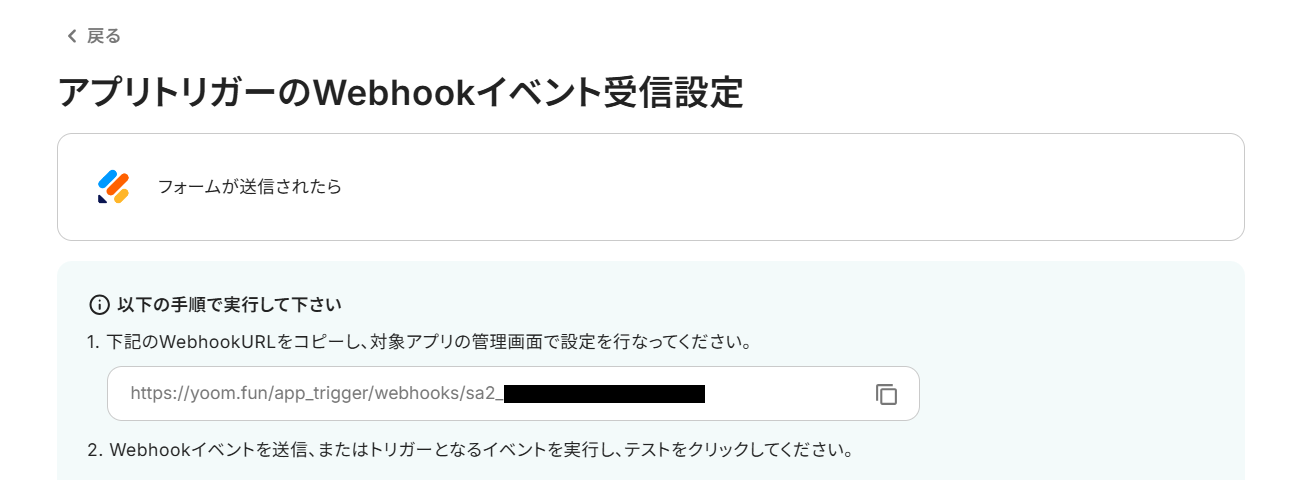
- Jotformのワークスペースで、フォーム送信を検知したいフォームの編集画面にアクセス。
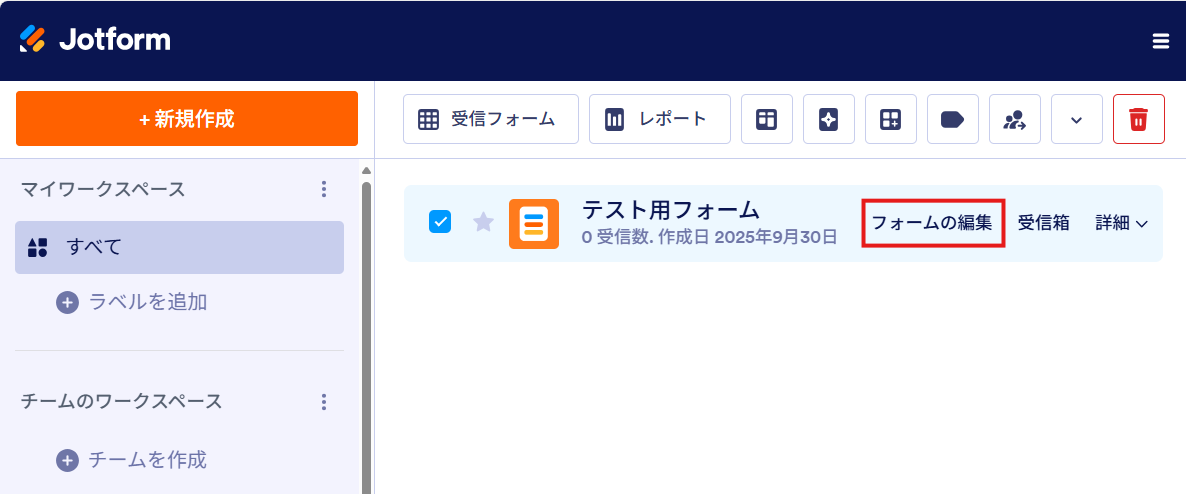
- 「設定」から「統合(インテグレーション)」に進み、「Webhook」を検索してクリック。
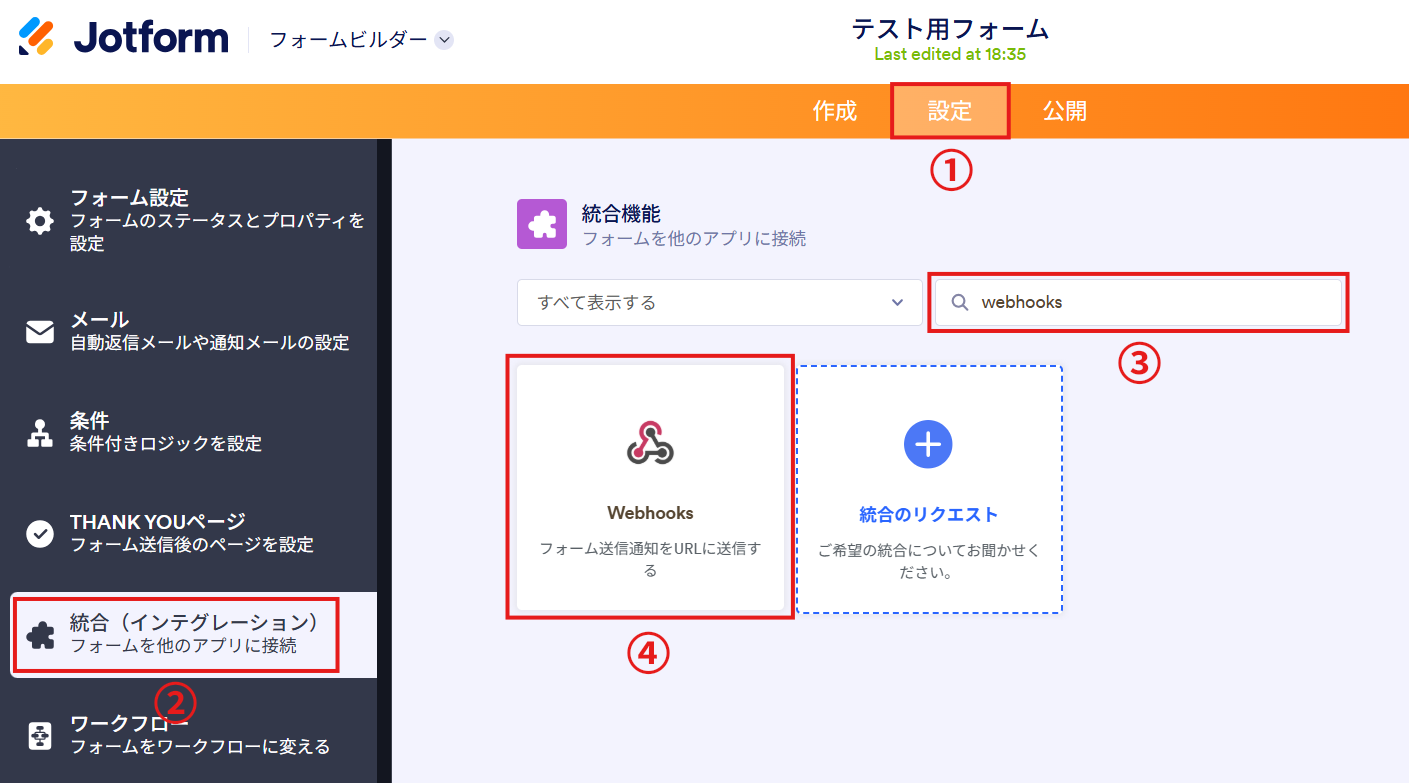
- コピーしたWebhookURLを設定し、「統合する」をクリック。
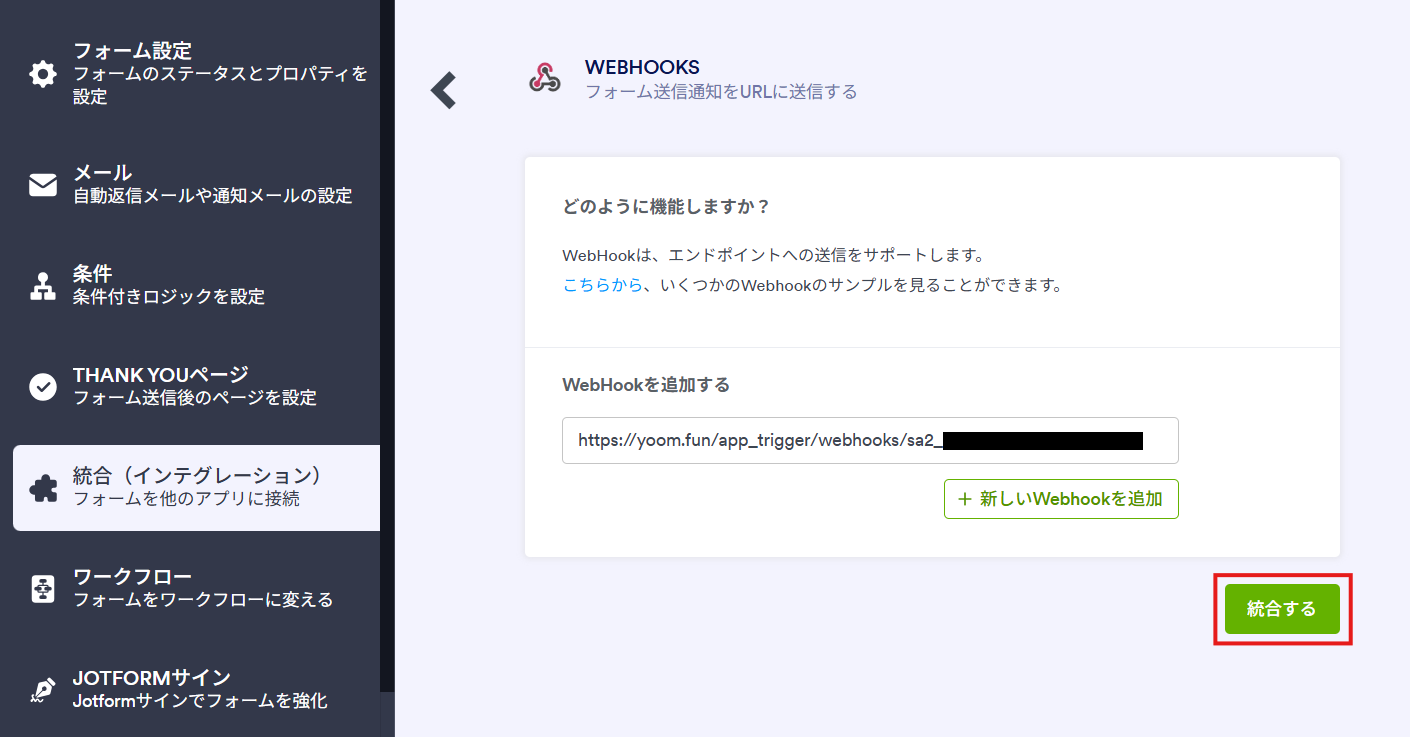
- 「FINISH」をクリック。Webhookの設定はこれで完了です。

- トリガーが正常に動作するか確かめるため、対象フォームでテスト用の回答を送信してください。
※ テスト用回答の例
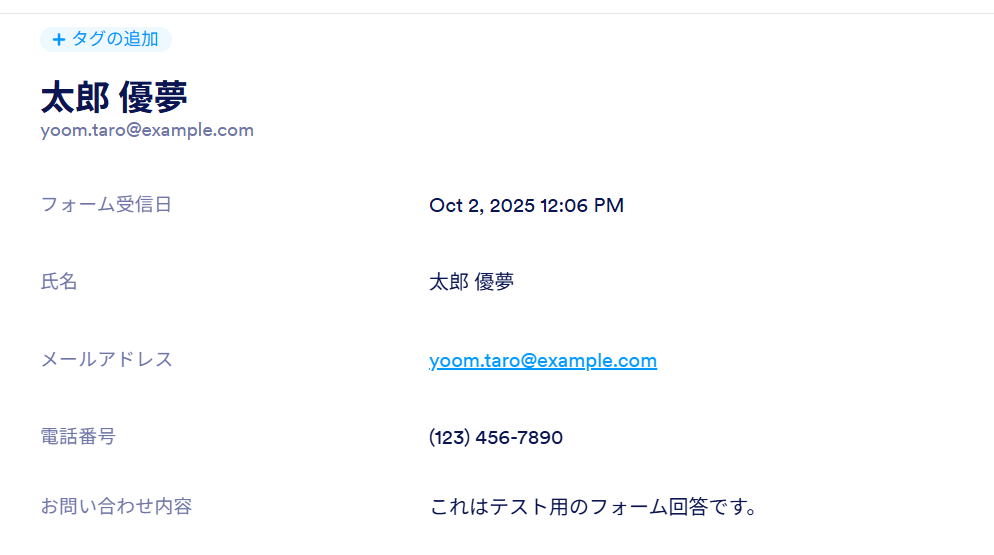
- フローボットの「テスト」をクリック。
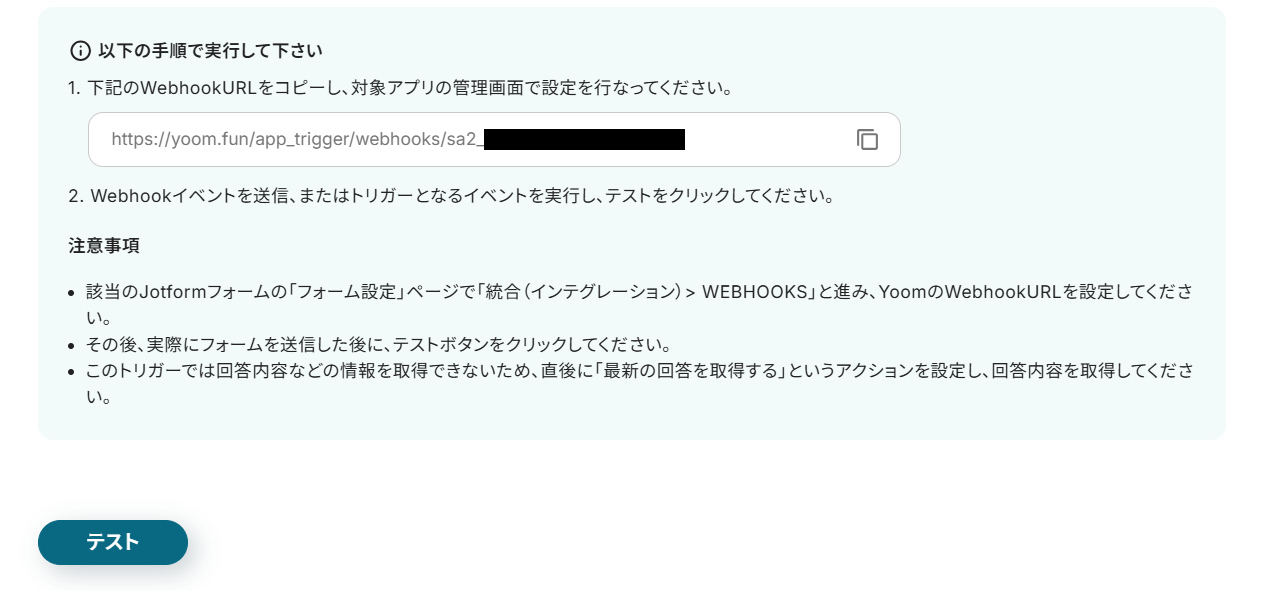
- JotformからのWebhookイベントを受信できていれば、「テスト成功」が表示されます。
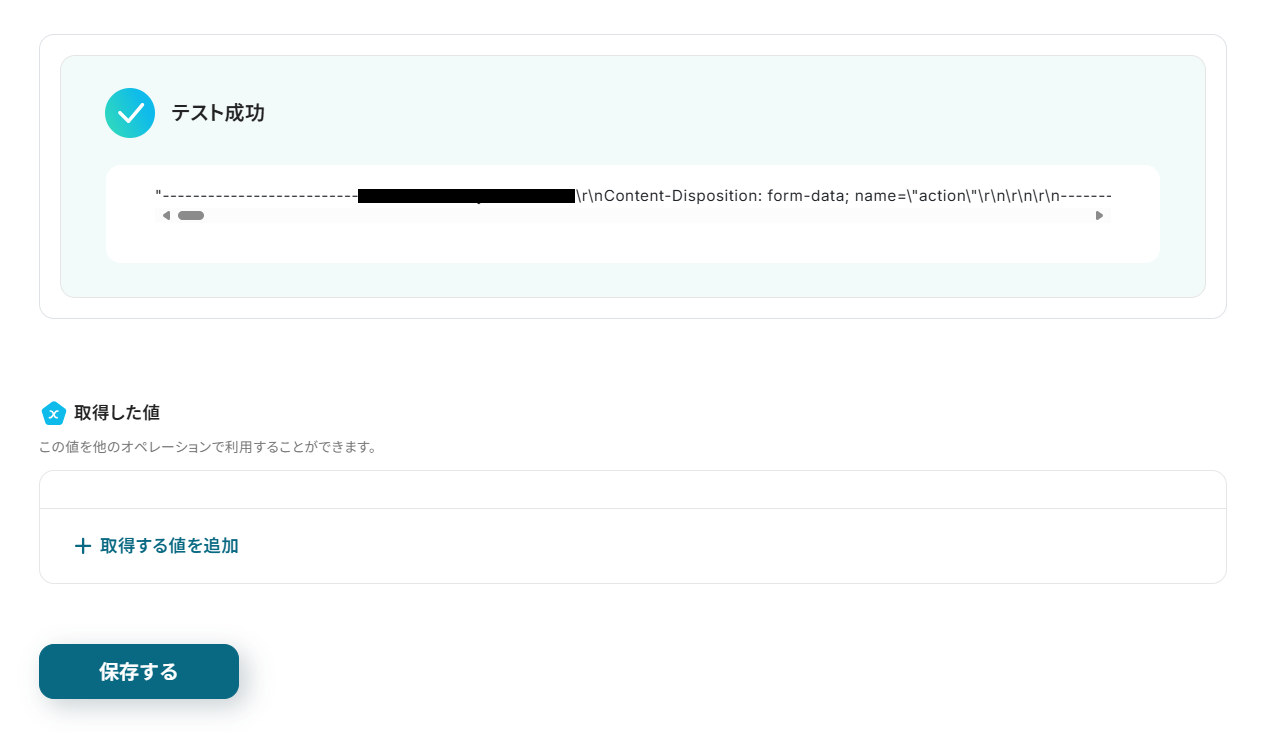
- 「保存する」をクリックして、アクションの選択画面に戻りましょう。
ステップ4:最新の回答の取得
次に、検知した回答の内容を取得していきます。
- Jotformの「最新の回答を取得する」をクリック。
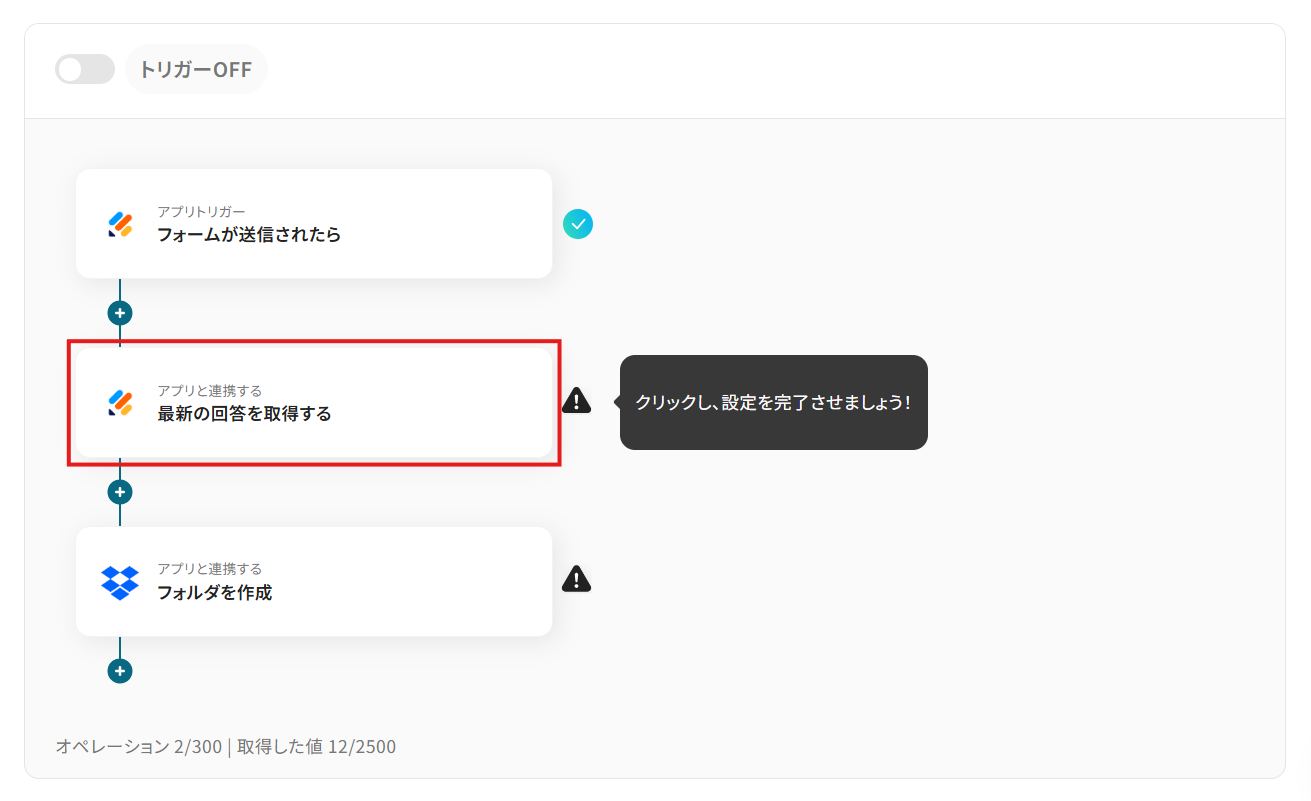
- 「タイトル」を任意で変更。
- 連携アカウントとアクションを確認し、「次へ」をクリック。
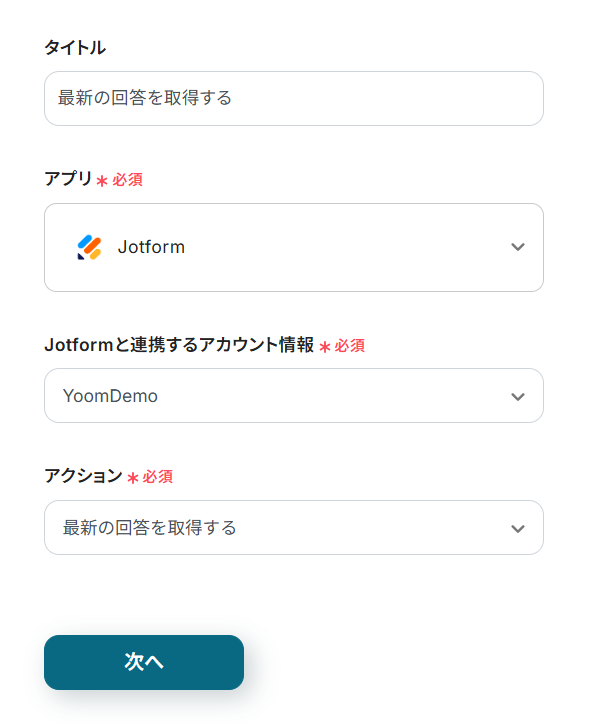
- 「フォームID」の入力欄をクリックすると、連携しているアカウントから候補が表示されるため、対象となるフォームを選択してください。
※ 検索欄にフォーム名を入れることで候補が絞られます。
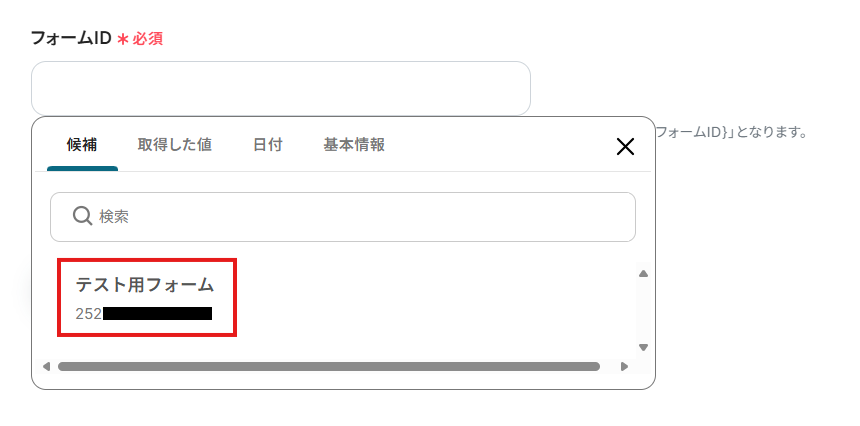
- 「テスト」をクリック。
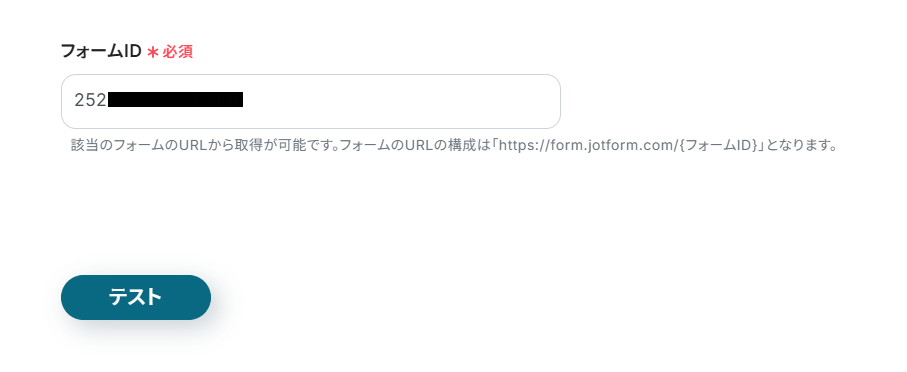
- テストに成功すると、「取得した値」に回答IDや回答日時などが追加されます。
- フォームの回答を取得するにあたっては、「取得する値を追加」をクリックして、フォームの各項目(フォルダ名に使用したい項目)を追加してください。
参考:「取得する値」を追加する方法
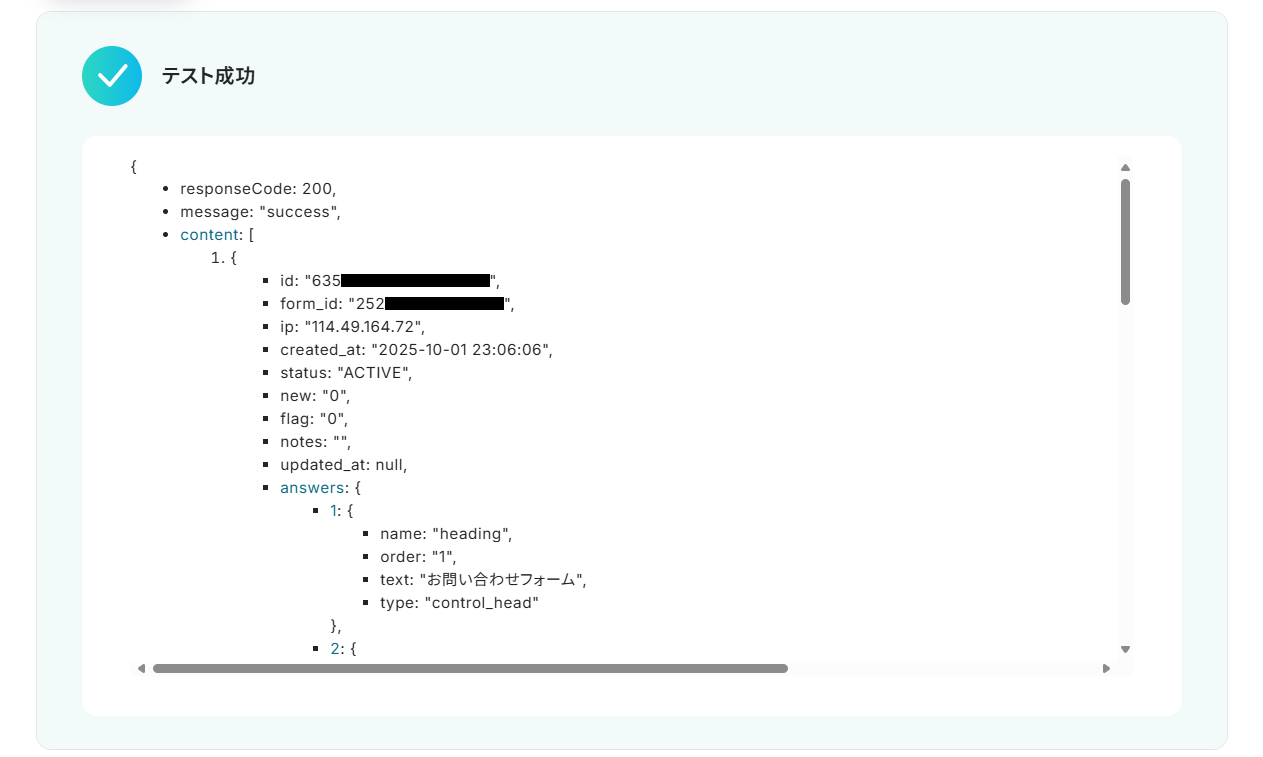
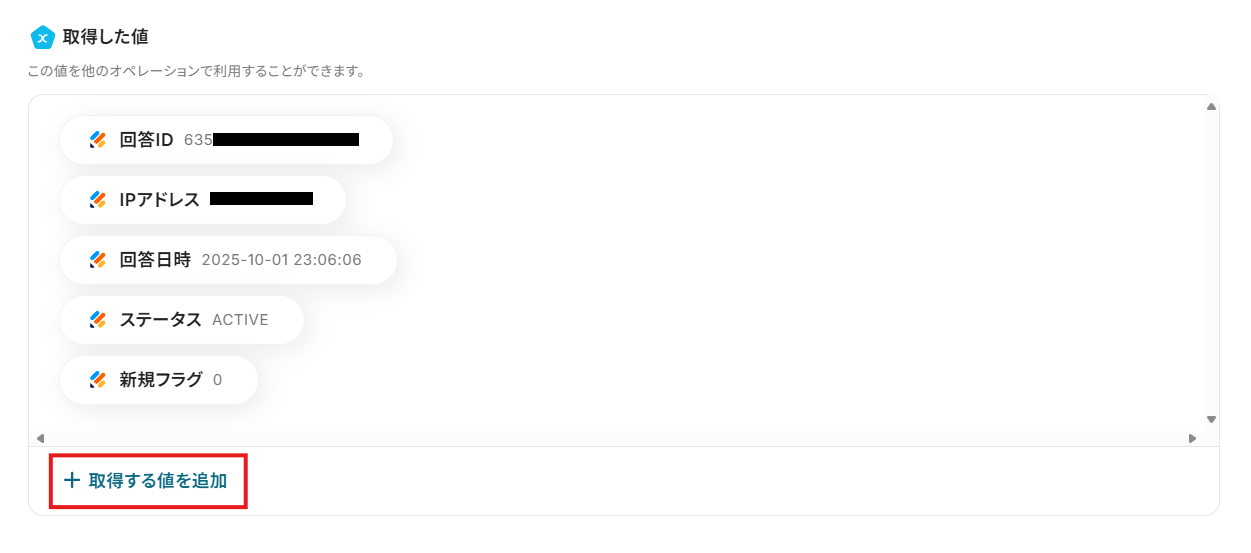
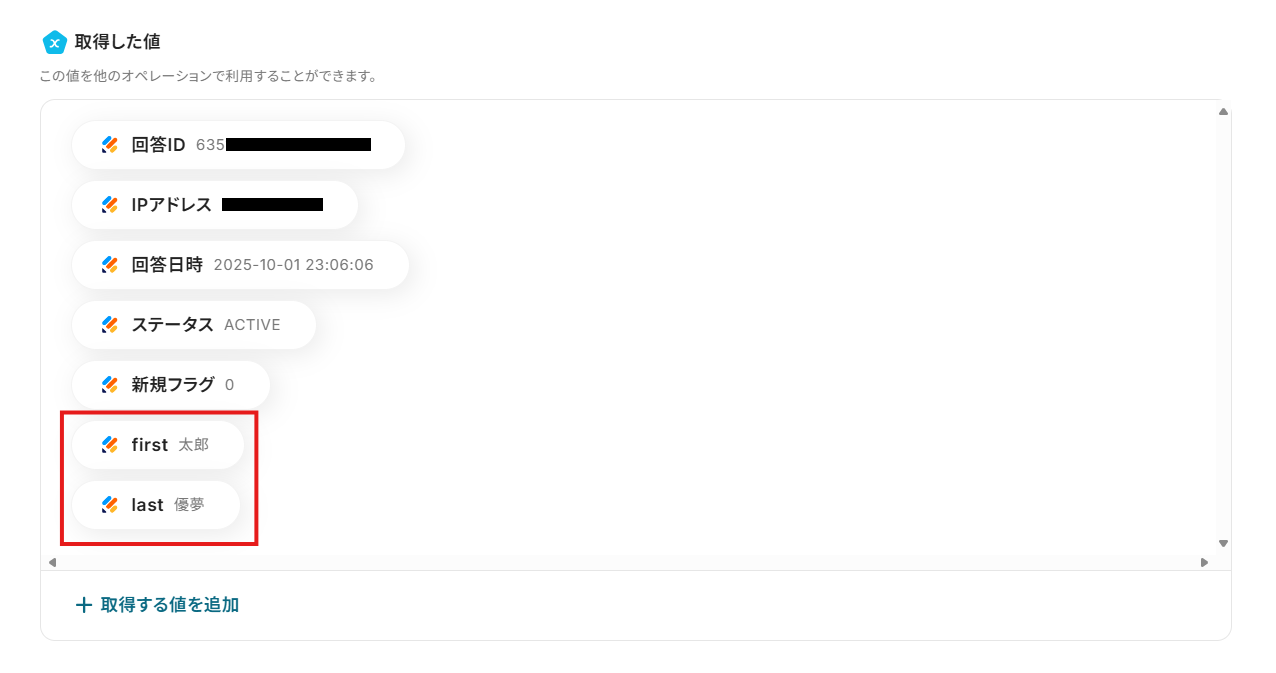
- 項目を追加できたら、「保存する」をクリック。
これらの値は、以降のアクションで動的な値(フローが稼働する度に更新される値)として使用可能です。
※取得した値とは?
トリガーやオペレーション設定時に、「テスト」を実行して取得した値のことを指します。後続のオペレーション設定時の値として利用でき、フローボットを起動する度に変動した値となります。
ステップ5:作成するフォルダの設定
それでは、取得したファイルIDを用いてDropboxにフォルダを作成しましょう。
- Dropboxの「フォルダを作成」をクリック。
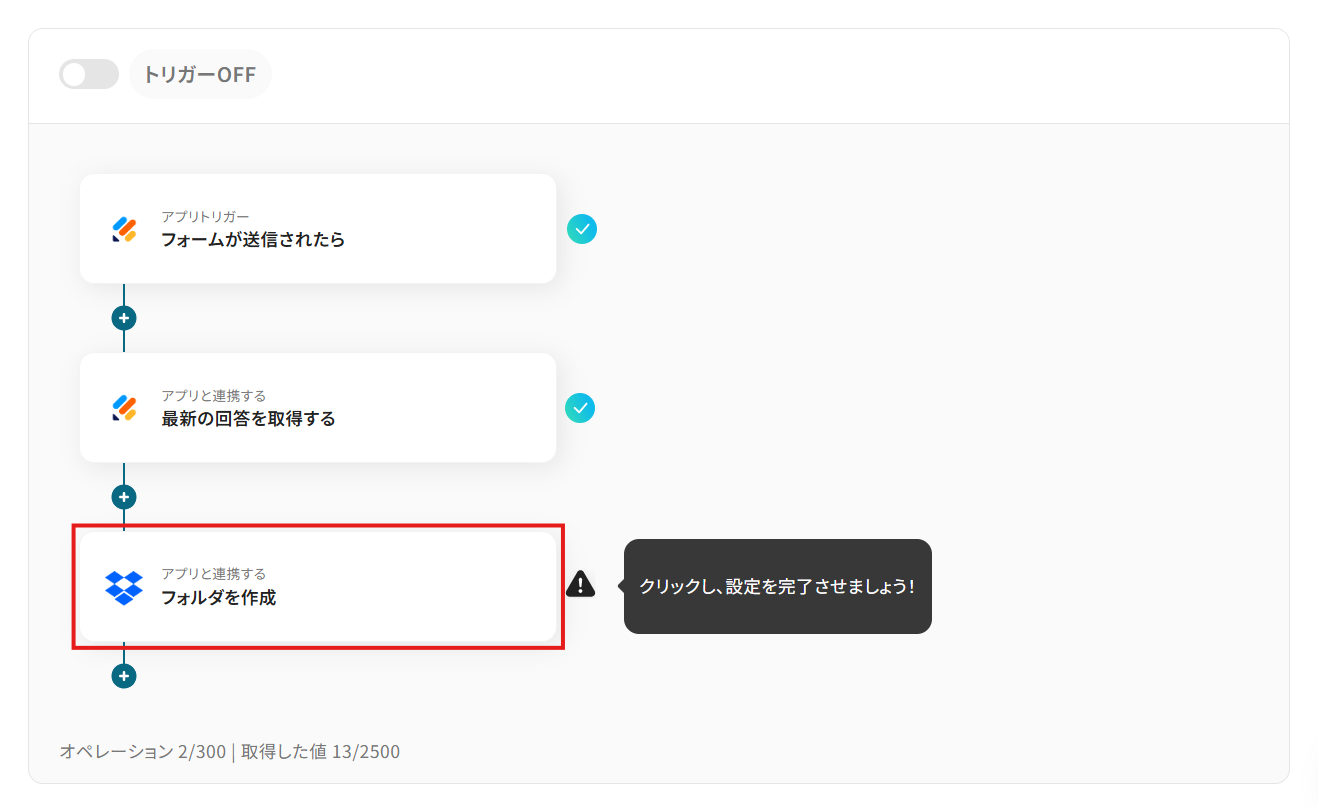
- 「タイトル」を任意で変更。
- 連携アカウントとアクションを確認し、「次へ」をクリック。
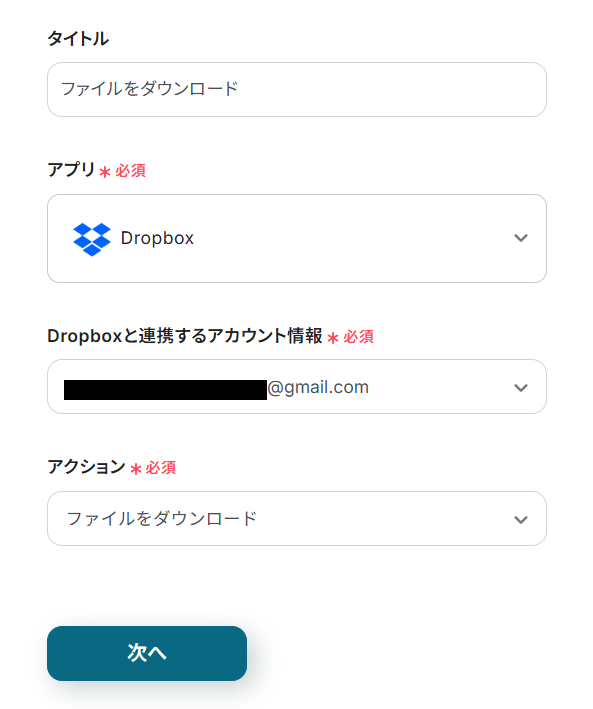
- 「フォルダのパス」にフォルダの作成先となるパスとフォルダ名を設定。
入力欄クリック時に表示される回答取得アクションのメニューから、取得した各項目を選択できます。
項目をクリックすると、入力欄に{{項目名 取得した値}}という形で追加されます。
※ この動的な値を使用せずに固定テキストで設定してしまうと、フローが稼働する度に同じフォルダが作成されてしまうためご注意ください。
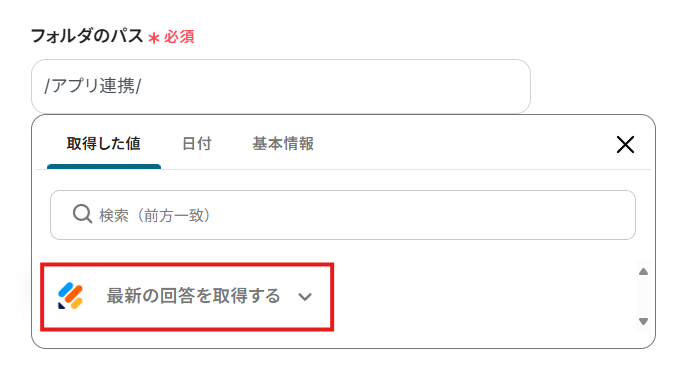
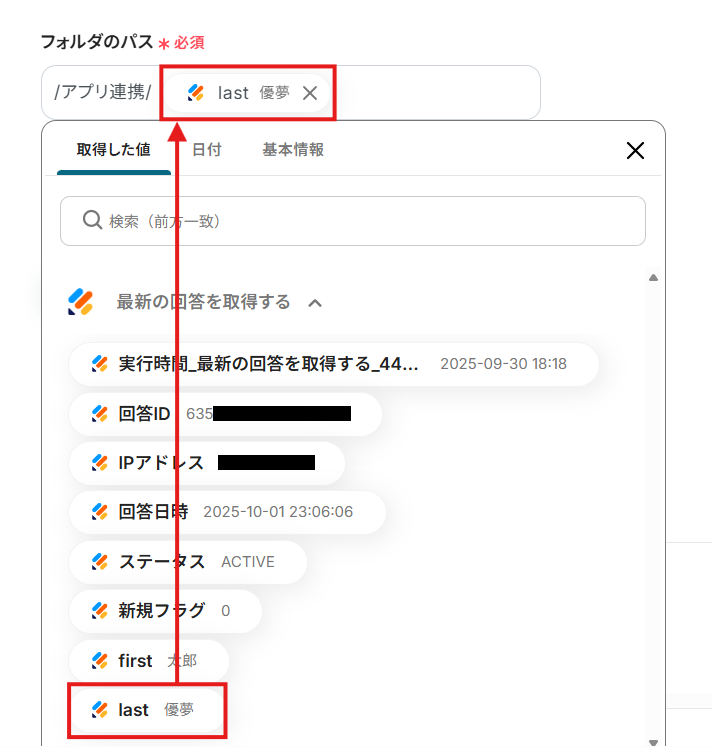
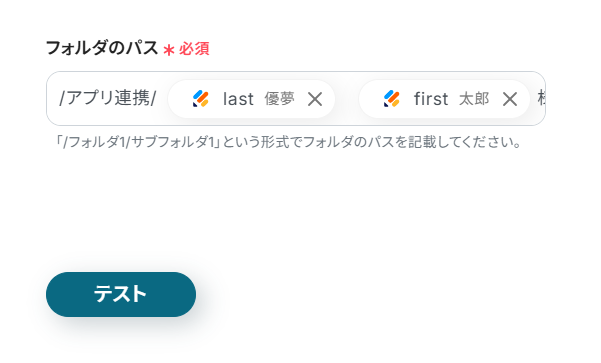
- 「テスト」をクリック。
Dropboxの指定したパスに新しいフォルダが作成されます。
- テストに成功すると、作成されたフォルダの情報が取得した値に追加されます。
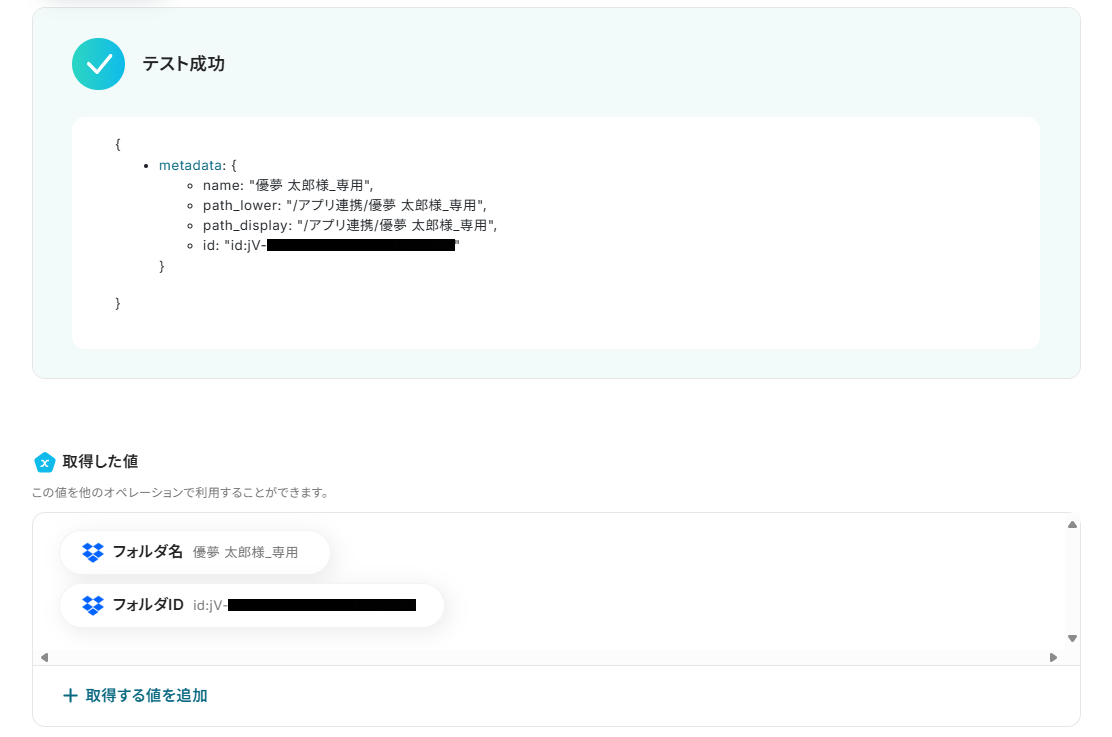
- Dropboxの指定したフォルダを確認しましょう。
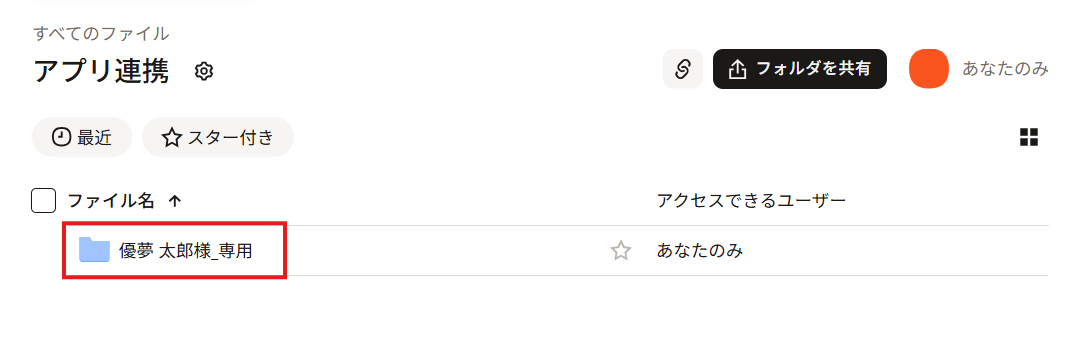
- 期待通りにフォルダが作成されていれば、フローボットの「保存する」をクリックしてください。
ステップ6:フロー稼働の準備
アクション選択画面に戻り、「全ての設定が完了しました!」と表示されていればフローの設定は完了です。早速フローを稼働させるのであれば、「トリガーをON」をクリックします。
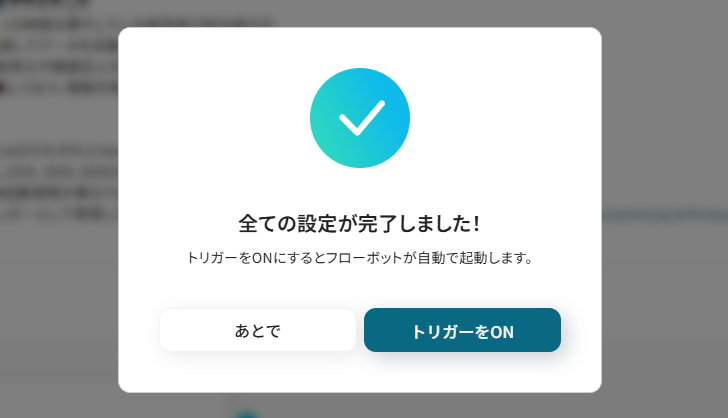
あとで稼働させる場合は、アクション選択画面のトリガースイッチをクリックしてください。
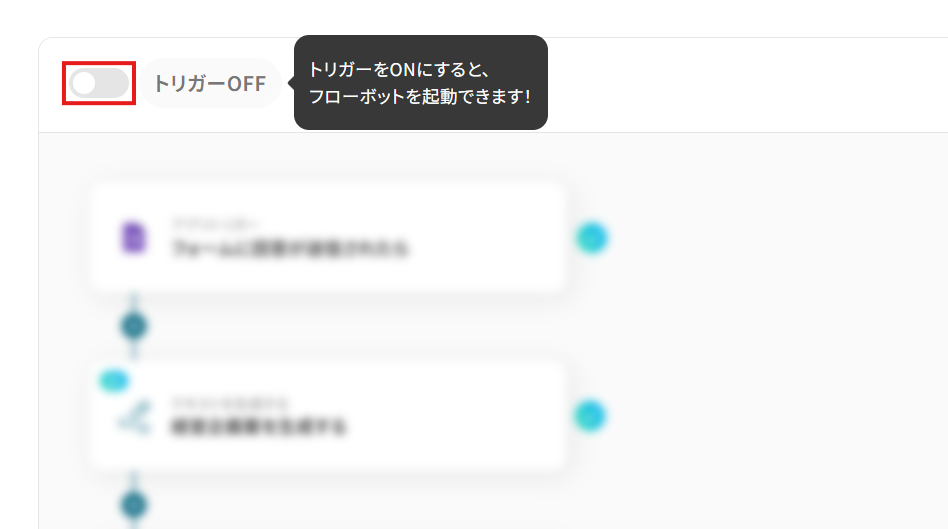
トリガーをONにしたら、実際に動作することを確認しましょう。
指定したフォームで回答を送信し、その回答を基にしたフォルダが自動でDropboxに作成されていれば成功です。
今回のフローボットをベースに、他にも様々な作業の自動化が実現できます!是非、Yoomの便利な機能をお試しください。
今回ご紹介した連携以外でも、JotformやDropboxのAPIを活用してさまざまな業務を自動化することが可能です。
もし気になるものがあれば、こちらも試してみてください!
Jotformを使った便利な自動化例
フォームに回答が送信されると、その内容をデータベースやCRMツールなどに自動で連携できます。
また、問い合わせ内容を基にチケットを作成したり、フォーム内容から広告のコンバージョンAPIでコンバージョンイベントを送信することも可能です。
これにより、手作業でのデータ入力や情報共有の手間を削減し、フォーム回答後の業務プロセスを効率化します。
Jotformで送信された回答内容をSalesforceに連携する
試してみる
■注意事項
・Jotform、SalesforceのそれぞれとYoomを連携してください。
Jotformでフォームが送信されたら、HubSpotにチケットを作成する
試してみる
Jotformでフォームが送信されたら、HubSpotにチケットを作成するフローです。
Jotformで回答された内容をNotionのデータベースに追加する
試してみる
■概要
Jotformで収集した問い合わせやアンケートの回答を、一件ずつ手作業でNotionのデータベースに転記していませんか?この作業は時間がかかる上に、コピー&ペーストによる入力ミスや転記漏れが発生しやすい業務の一つです。このワークフローを活用すれば、Jotformのフォームが送信されると、その内容が自動でNotionのデータベースにレコードとして追加されるため、こうしたデータ入力の課題を解消し、リアルタイムでの情報共有を実現します。
■このテンプレートをおすすめする方
・Jotformで集めた回答を手作業でNotionに転記している方
・フォームからの問い合わせや申し込みをNotionで管理しているチームの方
・データ入力の自動化によって、ヒューマンエラーをなくし業務効率を改善したい方
■注意事項
・Jotform、NotionのそれぞれとYoomを連携してください。
・JotformのWebhook設定方法は下記をご参照ください。
https://intercom.help/yoom/ja/articles/8105581
Jotformに回答があったら、Microsoft Excelのレコードに追加する
試してみる
Jotformに新しい回答が送信されたら、Microsoft Excelのレコードに回答内容を追加するフローです。
Jotformの内容を用いてMetaコンバージョンAPIでコンバージョンイベントを送信する
試してみる
■概要
Jotformの内容を用いてMetaコンバージョンAPIでコンバージョンイベントを送信するフローです。
Yoomではプログラミング不要でアプリ間の連携ができるため、簡単にこのフローを実現することができます。
■このテンプレートをおすすめする方
・資料請求やイベントの申し込みフォームを作成し運用している方
・Webサイトの設置フォームから獲得したリード情報を計測作業に使用したい方
・Jotformの回答を手動で転記しており、作業負担を軽減したい方
・Metaのコンバージョン計測に必要な情報を登録するにあたり、誤入力や登録漏れを防止したい方
・コンバージョン計測の精度を向上させることでマーケティング業務を効率化したい方
■注意事項
・Jotform、MetaコンバージョンAPIのそれぞれとYoomを連携してください。
・JotformのWebhook設定方法は下記をご参照ください。
https://intercom.help/yoom/ja/articles/8105581
Dropboxを使った便利な自動化例
ファイルが作成されたら通知したり、特定のツールに自動送信してチームに共有したりすることが可能です。
また、メールやフォームで受信した画像をアップロードすることもできます。
これにより、手作業によるファイル操作やデータ入力の手間を削減し、業務効率を向上させます。
Dropboxにファイルが追加されたら、OCRで読み取りTrelloにカードを作成する
試してみる
■概要
Dropboxにアップロードされた請求書や申込書の内容を確認し、手作業でTrelloにタスクを作成する業務に手間を感じていませんか。
このワークフローを活用すれば、Dropboxへのファイル追加をトリガーとして、OCRがファイル内容を自動で読み取り、その情報を基にTrelloのカードを自動で作成できます。
DropboxとTrelloを連携させることで、これまで手作業で行っていた一連の業務を自動化し、作業効率の向上に貢献します。
■このテンプレートをおすすめする方
・Dropboxに保存されたファイルの内容を手作業でTrelloに転記している方
・DropboxとTrelloを連携させ、請求書や申込書の管理業務を効率化したい方
・OCR機能を活用して書類の情報をデータ化し、タスク管理を自動化したいと考えている方
■注意事項
・Dropbox、TrelloのそれぞれとYoomを連携してください。
・トリガーは5分、10分、15分、30分、60分の間隔で起動間隔を選択できます。
・プランによって最短の起動間隔が異なりますので、ご注意ください。
・OCRまたは音声を文字起こしするAIオペレーションはチームプラン・サクセスプランでのみご利用いただける機能となっております。フリープラン・ミニプランの場合は設定しているフローボットのオペレーションはエラーとなりますので、ご注意ください。
・チームプランやサクセスプランなどの有料プランは、2週間の無料トライアルを行うことが可能です。無料トライアル中には制限対象のアプリやAI機能(オペレーション)を使用することができます。
・OCRデータは6,500文字以上のデータや文字が小さい場合などは読み取れない場合があるので、ご注意ください。
・ダウンロード可能なファイル容量は最大300MBまでです。アプリの仕様によっては300MB未満になる可能性があるので、ご注意ください。
・トリガー、各オペレーションでの取り扱い可能なファイル容量の詳細は下記をご参照ください。
https://intercom.help/yoom/ja/articles/9413924
Dropboxに請求書ファイルが格納されたら、Slackに通知する
試してみる
入力フォームに請求書情報が回答されたら、Dropboxに請求書ファイルを格納してSlackに通知するフローです。
Gmailで受信した添付ファイルをDropboxにアップロードする
試してみる
Gmailで受信した添付ファイルをDropboxにアップロードするフローです。
Outlookで受信した添付ファイルをDropboxにアップロードする
試してみる
■概要
Outlookで受信する請求書やレポートなどの添付ファイルを、都度手動でDropboxに保存していませんか。
この単純作業は件数が増えると大きな手間となり、保存漏れなどのミスにも繋がりかねません。
このワークフローは、Outlookで特定のメールを受信したことをきっかけに、添付ファイルを自動でDropboxにアップロードするため、ファイル管理に関する手作業を効率化し、重要な書類の管理を円滑にします。
■このテンプレートをおすすめする方
・OutlookとDropboxを日常的に利用し、ファイル管理の手作業に課題を感じている方
・チームで共有するファイルを特定のフォルダに集約し、管理を効率化したいと考えている方
・請求書などの重要書類の保存漏れを防ぎ、バックアップ体制を強化したい総務・経理担当の方
■注意事項
・OutlookとDropboxのそれぞれとYoomを連携してください。
・Microsoft365(旧Office365)には、家庭向けプランと一般法人向けプラン(Microsoft365 Business)があり、一般法人向けプランに加入していない場合には認証に失敗する可能性があります。
・トリガーは5分、10分、15分、30分、60分の間隔で起動間隔を選択できます。プランによって最短の起動間隔が異なりますので、ご注意ください。
・分岐はミニプラン以上のプランでご利用いただける機能(オペレーション)となっております。フリープランの場合は設定しているフローボットのオペレーションはエラーとなりますので、ご注意ください。
・ミニプランなどの有料プランは、2週間の無料トライアルを行うことが可能です。無料トライアル中には制限対象のアプリや機能(オペレーション)を使用することができます。
フォームの画像をRPAを経由で圧縮後、Dropboxに保存する
試してみる
■概要
フォームの画像をRPAを経由で圧縮後、Dropboxに保存するフローです。
Yoomを利用すると、プログラミング不要で簡単にアプリ同士を連携することができます。
■このテンプレートをおすすめする方
1.画像の圧縮を効率化したい方
・日常的に画像圧縮を行っているが、手動のため手間がかかると感じている方
・様々なフォーマットの画像を日々扱っており、効率的な圧縮手段を探している方
2.クラウドストレージとしてDropBoxを利用している方
・Dropboxを活用してファイルを一元管理しているが、手動でアップロードする作業に時間を取られている方
・大量の画像をスムーズにクラウドに保存したいと考えている方
■注意事項
・DropboxとYoomを連携してください。
・ブラウザを操作するオペレーションはサクセスプランでのみご利用いただける機能となっております。フリープラン・ミニプラン・チームプランの場合は設定しているフローボットのオペレーションはエラーとなりますので、ご注意ください。
・サクセスプランなどの有料プランは、2週間の無料トライアルを行うことが可能です。無料トライアル中には制限対象のアプリやブラウザを操作するオペレーションを使用することができます。
・ブラウザを操作するオペレーションの設定方法は下記をご参照ください。
https://intercom.help/yoom/ja/articles/9099691
まとめ
本記事ではJotformとDropboxを連携して、フォーム回答に基づくファイル管理を自動化する方法をご紹介しました。
これにより、Jotformに回答があるたびに発生するフォルダ作成やファイル整理といった業務をなくして、入力ミスや保存漏れなどのヒューマンエラーを防ぐことができます。
これにより、担当者は煩雑なファイル管理業務から解放され、より付加価値の高いコア業務に集中できる環境を整えられるでしょう!
今回ご紹介したような自動化は、ノーコードツール「Yoom」を活用することで、プログラミングの知識がない方でも直感的な操作で簡単に構築できます。
もし自動化に少しでも興味を持っていただけたなら、こちらから無料登録してYoomによる業務効率化を体験してみてください!
よくあるご質問
Q:フォルダを複数階層で自動作成できますか?
A:はい、できます。
例えば「/親フォルダ/新規フォルダ1/新規フォルダ2」のように、複数階層でフォルダを作成可能です。
Q:フォルダ名を自由にカスタマイズできますか?
A:はい、できます。
フォルダ名には、フォームの回答から取得した値が利用できるだけでなく、固定テキストや動的な日付を組み合わせることが可能です。
動的な日付は、入力欄クリック時に表示されるメニューの「日付」タブから選択してください。
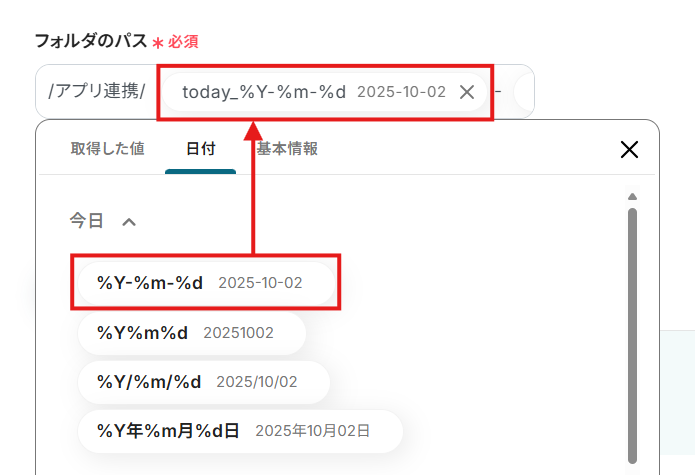
Q:既に同じ名前のフォルダがある場合の動作は?
A:「テストA」というフォルダが既にある状態で同名のフォルダを作成した場合、自動的に連番されたフォルダ「テストA(1)」が作成されます。